Facebook'um Windows 10'da Neden Güncellenmiyor?
Yayınlanan: 2022-08-05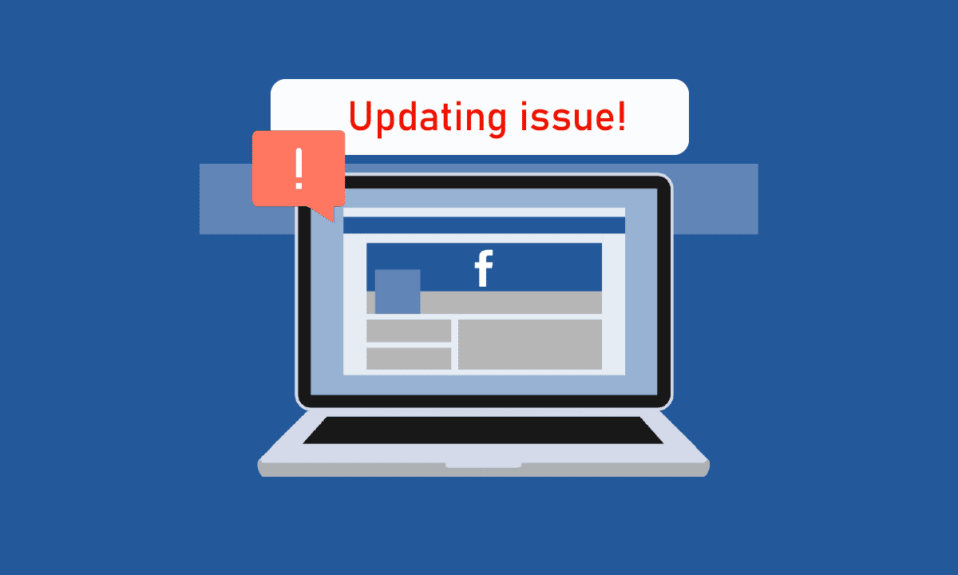
En iyi sosyal medya sitelerinden biri olan Facebook (Meta), şimdiye kadarki en iyi sosyal medya platformu olmanın temellerini attı. Her gün milyonlarca kullanıcı haber akışlarını kontrol etmek, arkadaşlarıyla sohbet etmek ve sohbet etmek için Facebook'a giriyor. Liste uzayıp gidiyor. Facebook'u açmak ve haber akışının doğru şekilde güncellenmediğini keşfetmek ağırlaştırıcı olabilir. Bir kullanıcı Facebook'u açtığında, görmeyi ve kullanmayı umdukları ilk şey Facebook beslemesidir, bu nedenle bozuk bir özet akışı yalnızca işleri daha da kötüleştirebilir. Facebook'umun neden güncellenmediğini merak edebilir ve FB'deki değişiklikleri kaydedememe gibi sorunlarla karşılaşabilirsiniz. Bu, çok sayıda kullanıcının gündeme getirdiği sık görülen bir sorundur. Bu sorunu yaşıyorsanız ve nasıl çözeceğinizi merak ediyorsanız doğru yazıdasınız; burada size sorunu etkin bir şekilde çözmenin yöntemlerini ve çözümlerini gösteriyoruz. Ayrıca, değişiklikleri FB'ye kaydedemememin nedenlerini size anlatacağız.
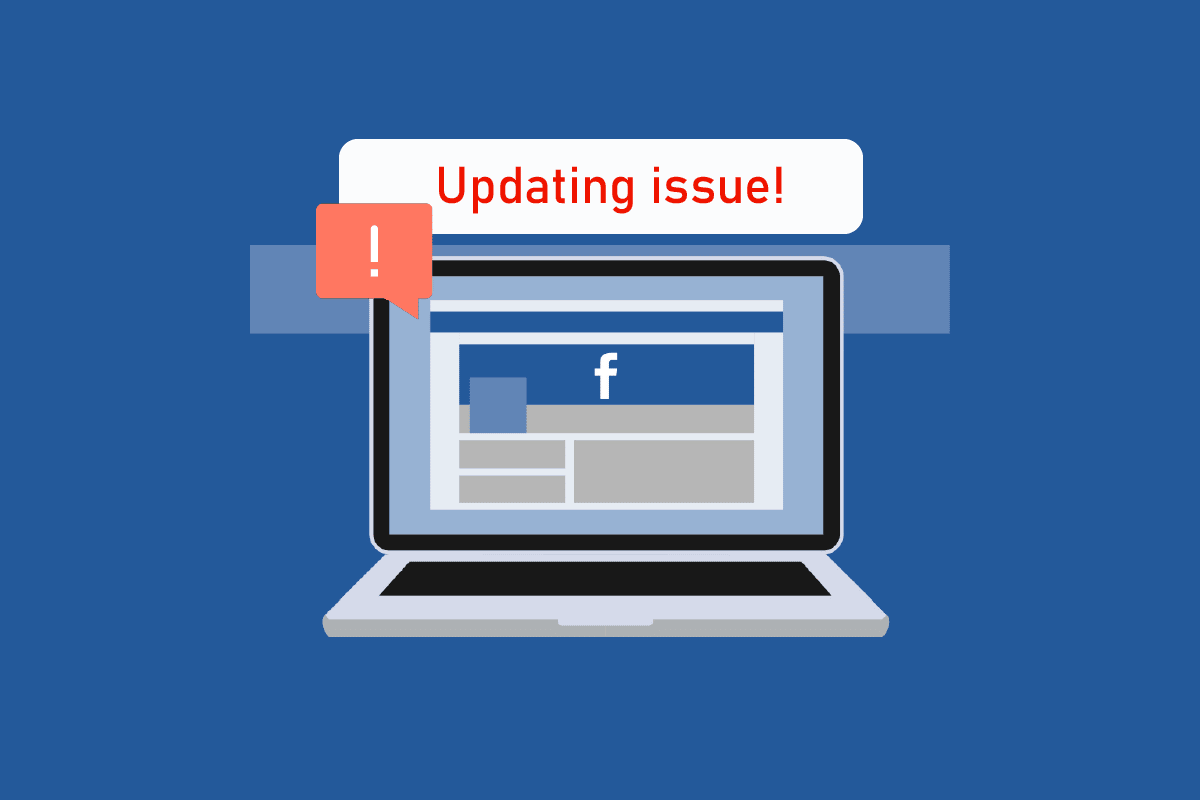
İçindekiler
- Facebook'um Windows 10'da Neden Güncellenmiyor?
- FB Sorununda değişiklikler kaydedilemiyor Nasıl Onarılır
- Yöntem 1: Temel Sorun Giderme Yöntemleri
- Yöntem 2: Tarayıcı Önbellek Dosyalarını Temizle
- Yöntem 3: Tarih ve Saat Ayarlarını Güncelle
- Yöntem 4: Proxy veya VPN Sunucularını Devre Dışı Bırak (Varsa)
- Yöntem 5: Kararsız Uzantıları Kaldır
- Yöntem 6: Facebook Desteği ile İletişime Geçin
Facebook'um Windows 10'da Neden Güncellenmiyor?
FB sorunuyla ilgili değişikliklerin kaydedilememesinin nedenleri aşağıdadır:
- Facebook hataları veya aksaklıkları
- Facebook sunucu sorunları
- İnternet ağ bağlantısı sorunları
- Saat dilimi sorunları
- Bozuk önbellek ve tarayıcı verileri
- VPN veya proxy sorunları
FB Sorununda değişiklikler kaydedilemiyor Nasıl Onarılır
Burada, Facebook'un güncellenmeme sorununu çözmek için olası tüm sorun giderme yöntemlerini gösterdik.
Yöntem 1: Temel Sorun Giderme Yöntemleri
İlk olarak, Facebook'un güncellenmemesi sorununu gidermek için bu temel yöntemleri izleyin.
1 A. PC'yi yeniden başlatın
Web tarayıcılarının düzgün çalışması için yeterince iyi bir CPU'ya ve yeterli miktarda RAM'e ihtiyacı vardır. Arka planda çok sayıda uygulama çalışıyorsa, çalışan tüm uygulamalardan çıkın ve bilgisayarınızı yeniden başlatın.
1. Windows 10'da Görev Nasıl Sonlandırılır hakkındaki kılavuzumuzu okuyun ve aynısını uygulayın.
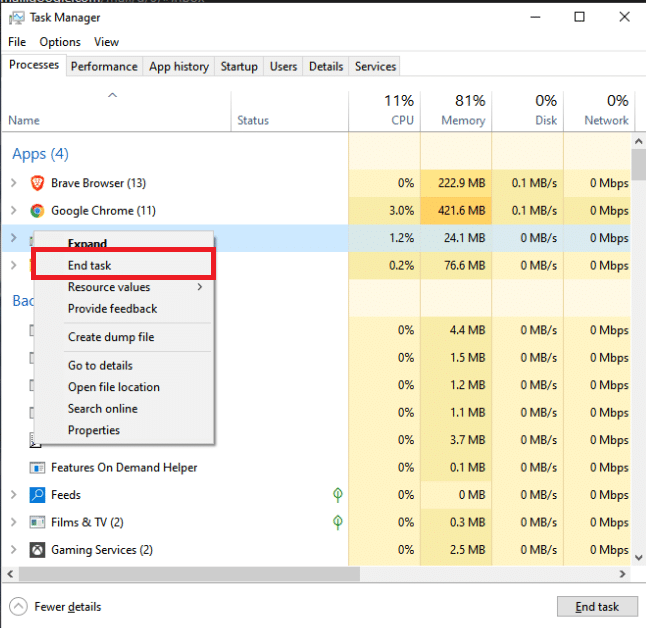
2. Windows tuşuna basın ve güç seçeneğine tıklayın.
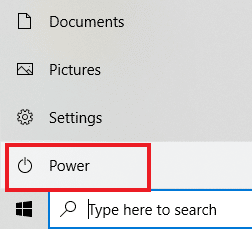
3. Güç menüsünde Yeniden Başlat seçeneğini seçin.
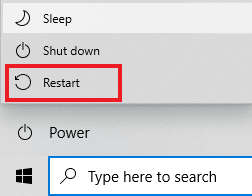
1B. İnternet Bağlantısını Kontrol Edin
İnternet bağlantınız yavaşsa veya olması gerektiği gibi normal çalışmıyorsa, Facebook'un yüklenmesi zaman alacak ve kaydetme değişikliklerini başarısız hale getirebilir. İyi bir internet bağlantısına bağlanmak için bu adımları izleyin.
1 A. Taskar'ın sağ tarafında bulunan Wi-Fi simgesine tıklayın.
![]()
1B. Orada görünmüyorsa, Sistem Tepsisini açmak için yukarı oka tıklayın. Buradan Wi-Fi simgesine tıklayın.
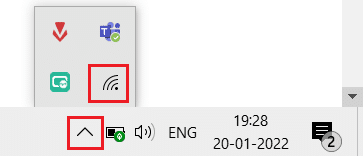
2. Kullanılabilir ağların bir listesi açılır. Sinyal gücü iyi olan birini seçin ve aşağıda gösterildiği gibi Bağlan'a tıklayın.
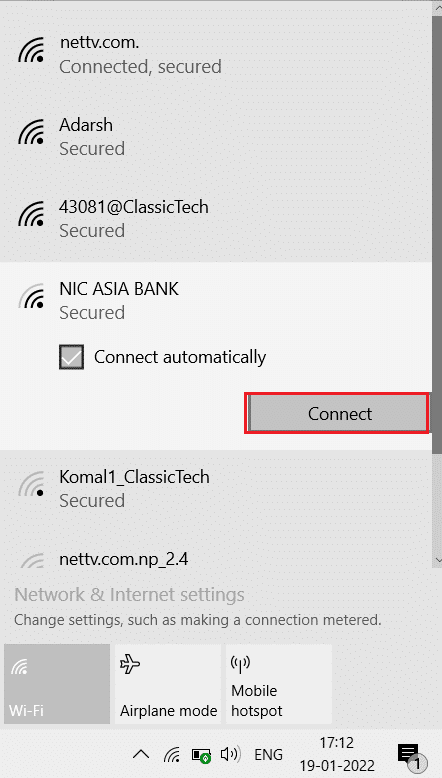
1C. Facebook'a yeniden giriş yapın
Bazen web sitelerindeki veya Facebook'taki hatalar bu tür aksaklıklara neden olabilir. Bunun sorununuzu çözüp çözmediğini görmek için hesabınızdan çıkış yapıp tekrar giriş yapmayı deneyebilirsiniz.
1. Profil resminize tıklayın ve Oturumu Kapat'a tıklayın.
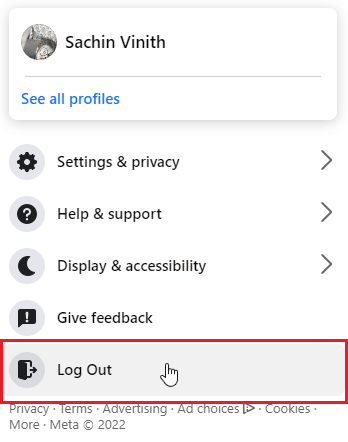
2. Oturum açma kimlik bilgilerinizi girin ve yeniden oturum açmak için Oturum Aç'a tıklayın.
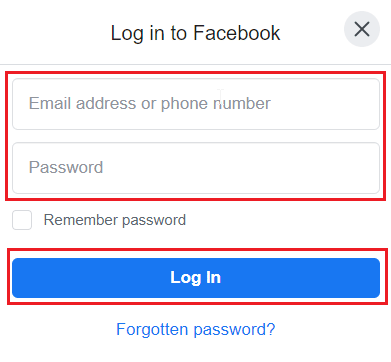
Ayrıca Okuyun: Facebook Marketplace'in Çalışmamasını Düzeltin
1D. Facebook Sunucu Durumunu Kontrol Edin
Bazen, Facebook Sunucuları kapalı olabilir ve bu nedenle, sayfanın yüklenememesine veya hatta FB sorunuyla ilgili değişikliklerin kaydedilememesine neden olabilecek bir hata meydana gelebilir. Facebook'umun neden güncellenmediğini sormadan önce, sunucunun durumunu öğrenmek için DownDetector'ı kontrol edin. Sunucu sorunları varsa, değişiklikleri kaydetmeden veya Facebook'a tekrar giriş yapmadan önce biraz bekleyin.
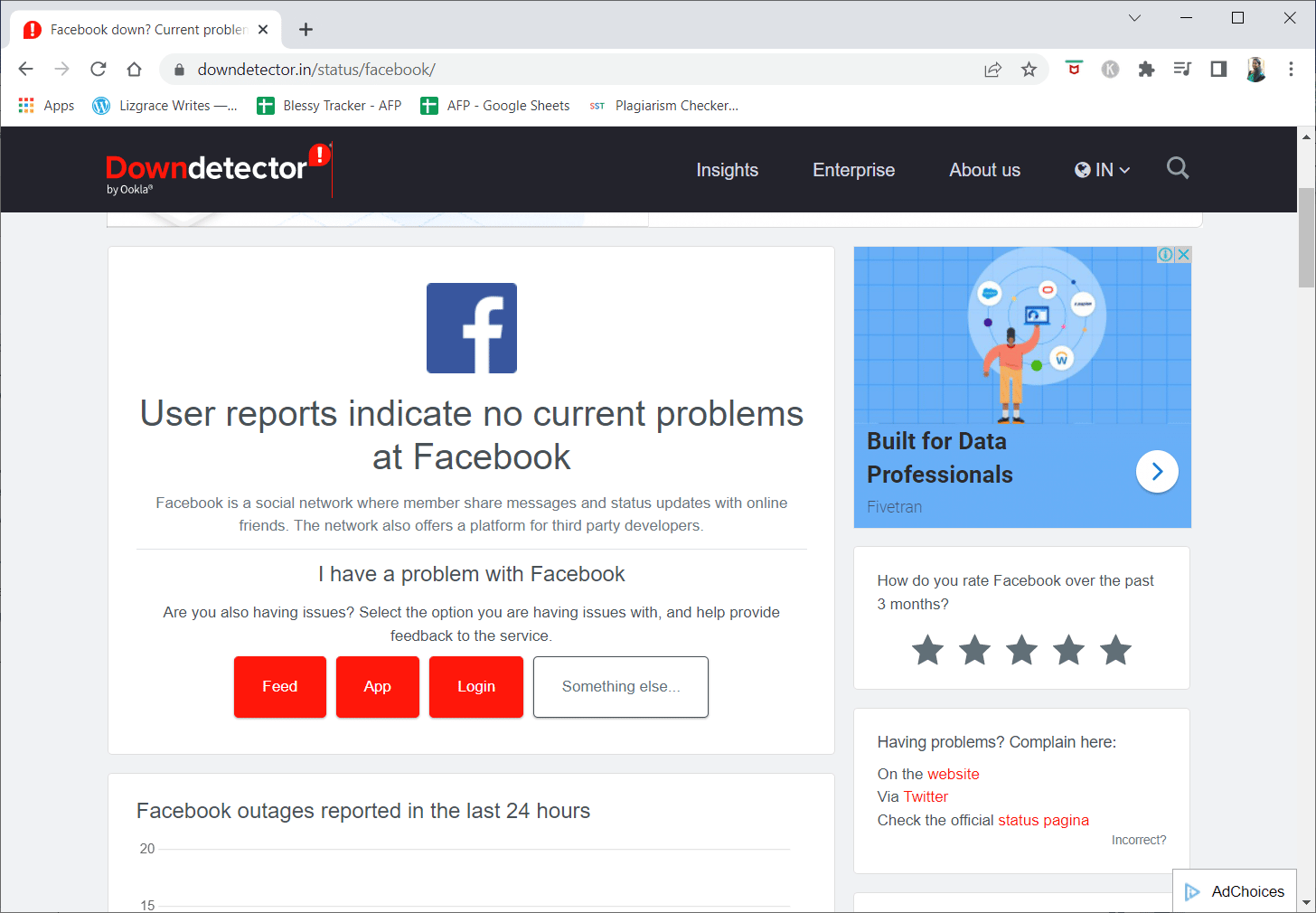
Yöntem 2: Tarayıcı Önbellek Dosyalarını Temizle
Bazen, bozuk tarayıcı verileri ve önbellek, FB'nin düzgün çalışmasıyla ilgili sorunlara neden olabilir; bu durumda, tercih ettiğiniz tarayıcının önbelleğe alınmış verilerini temizlemeyi deneyebilir ve bunun işe yarayıp yaramadığını görebilirsiniz.
Seçenek I: Mozilla Firefox aracılığıyla
1. Sağ üst köşedeki yatay çizgiye tıklayın.
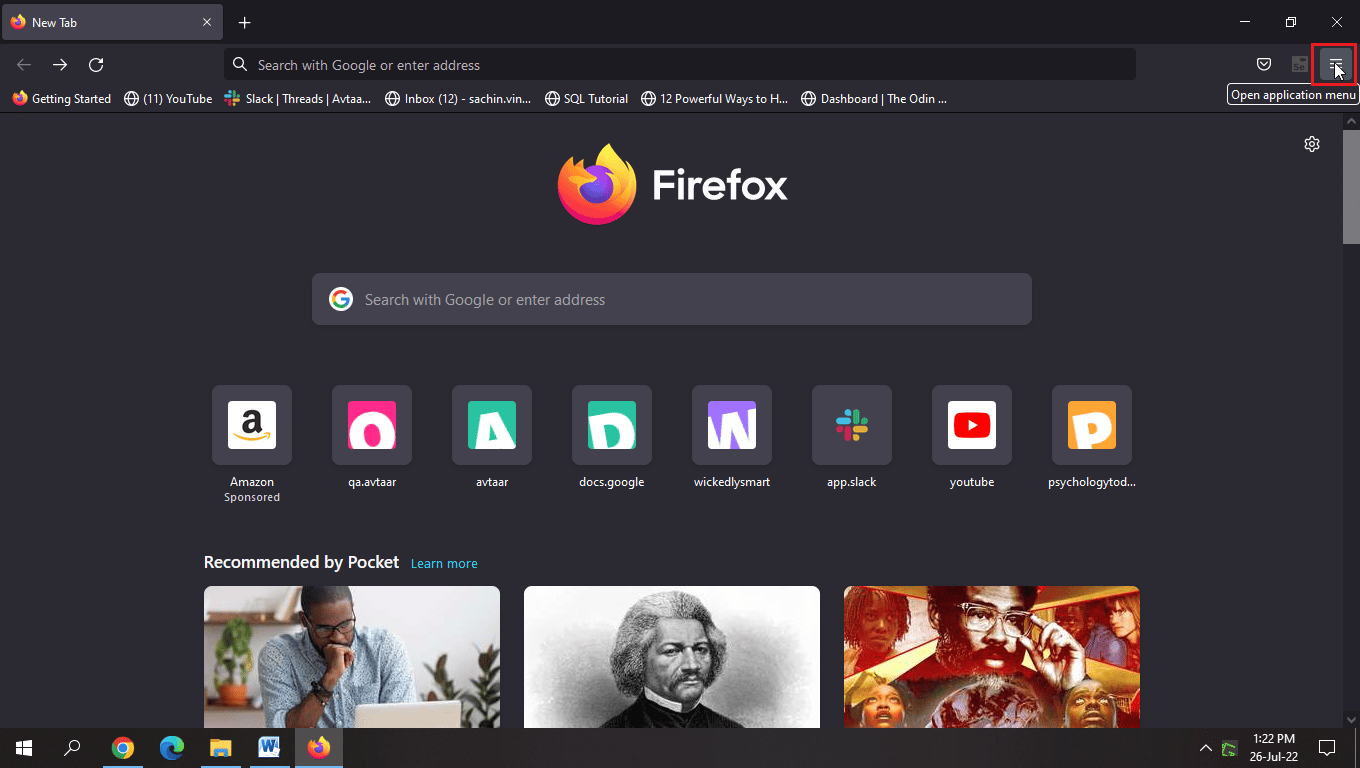
2. Şimdi, Ayarlar'a tıklayın.
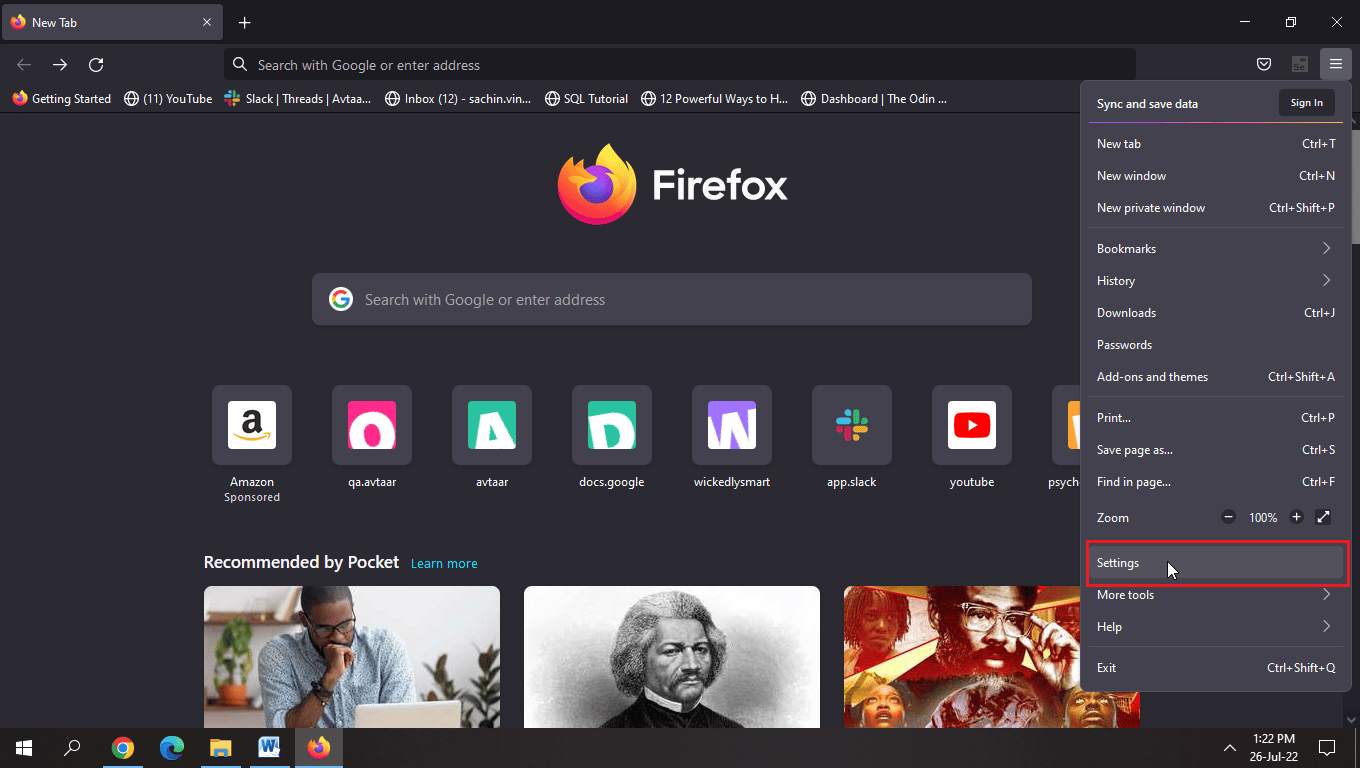
3. Sol bölmede Gizlilik ve Güvenlik'e tıklayın.
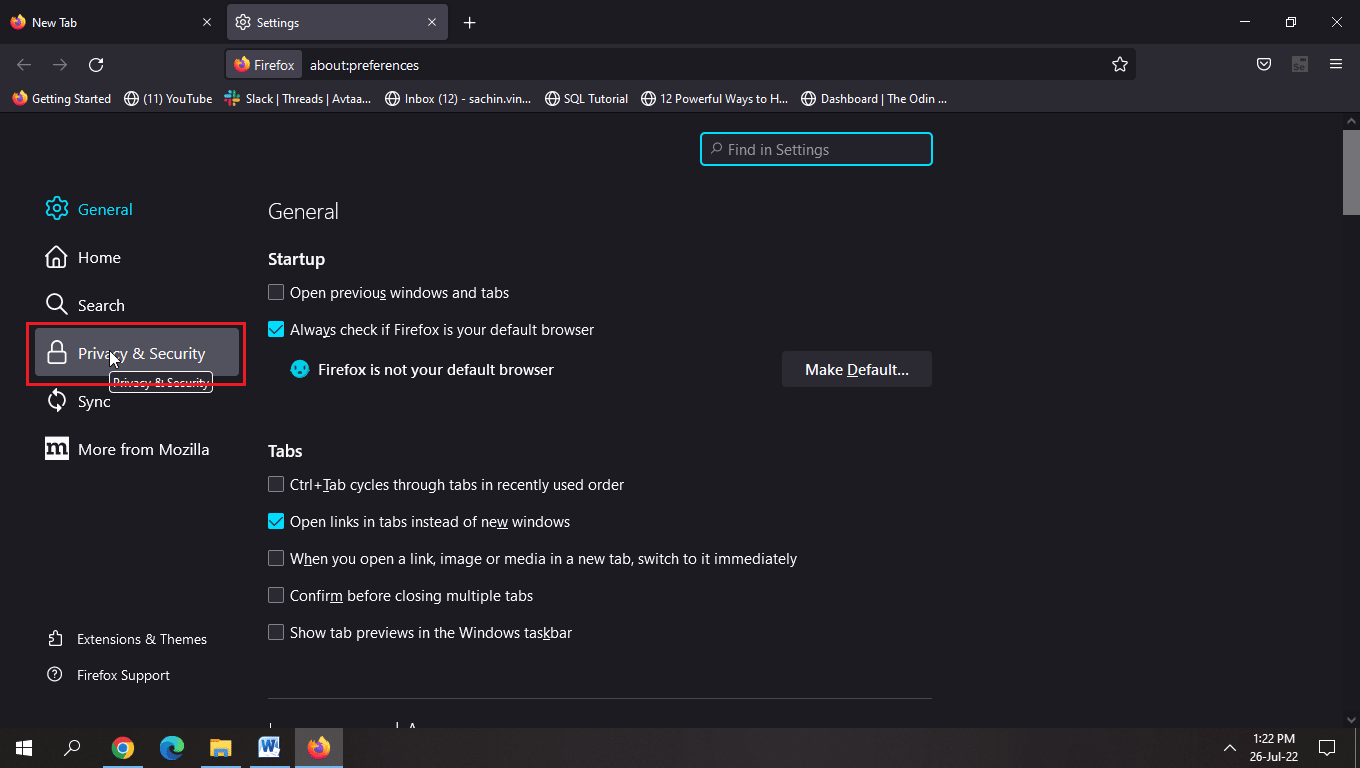
4. Verileri Temizle'ye tıklayın…
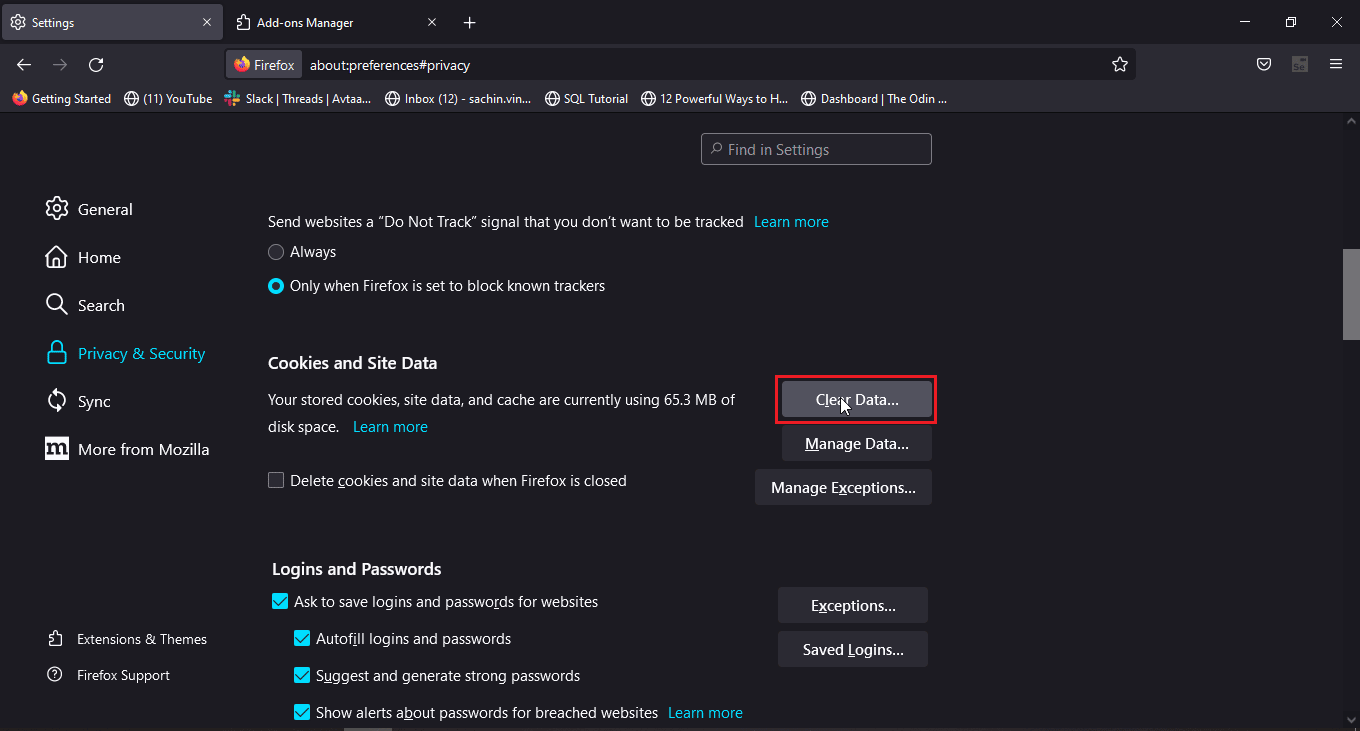
5. Her iki onay kutusunu da seçin ve Temizle'ye tıklayın.
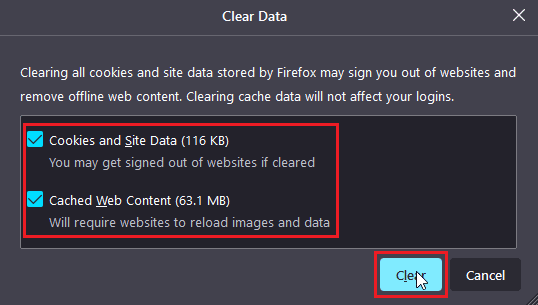
6. Şimdi, Verileri Yönet… seçeneğine tıklayın.
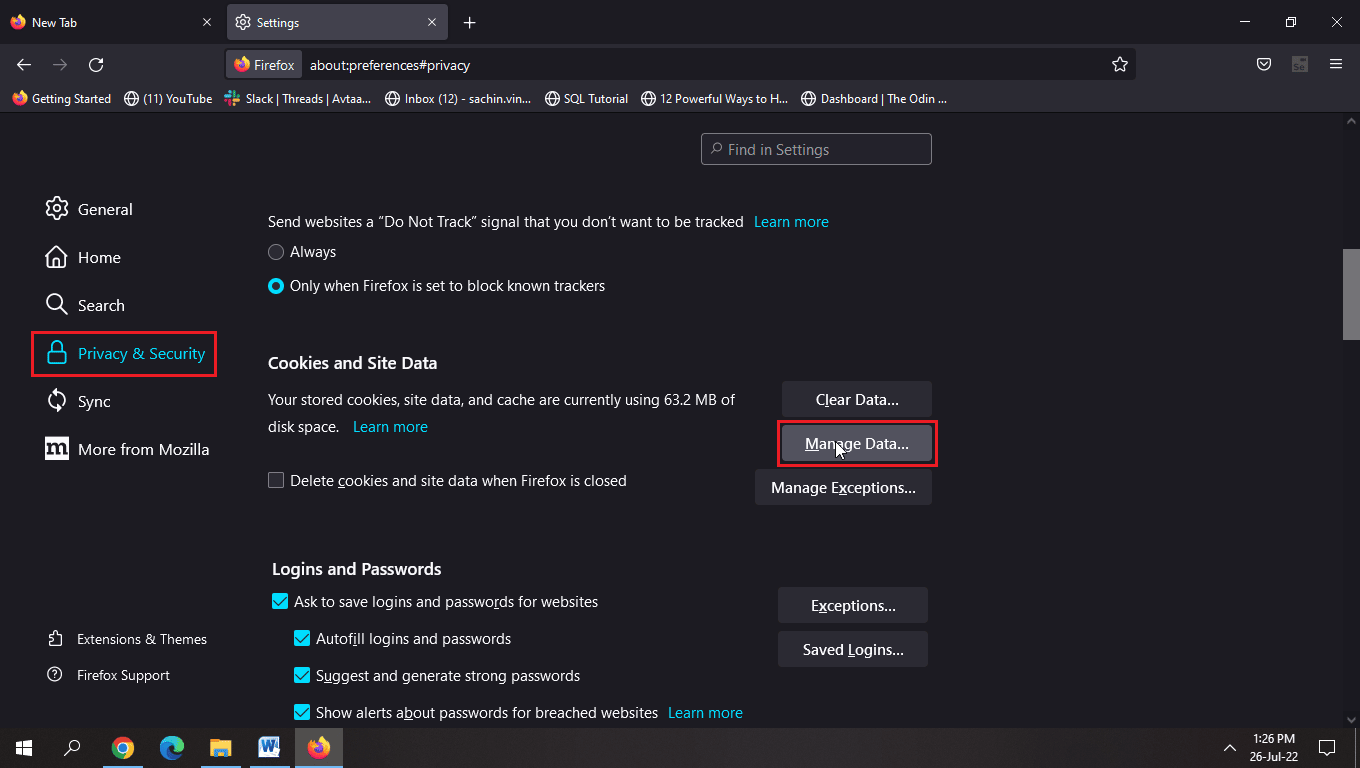
7. Tümünü Kaldır'a tıklayın ve Değişiklikleri Kaydet'e tıklayın .

8. Adres çubuğu başlığı altındaki tüm seçenekleri seçin ve Geçmişi Temizle… seçeneğine tıklayın.
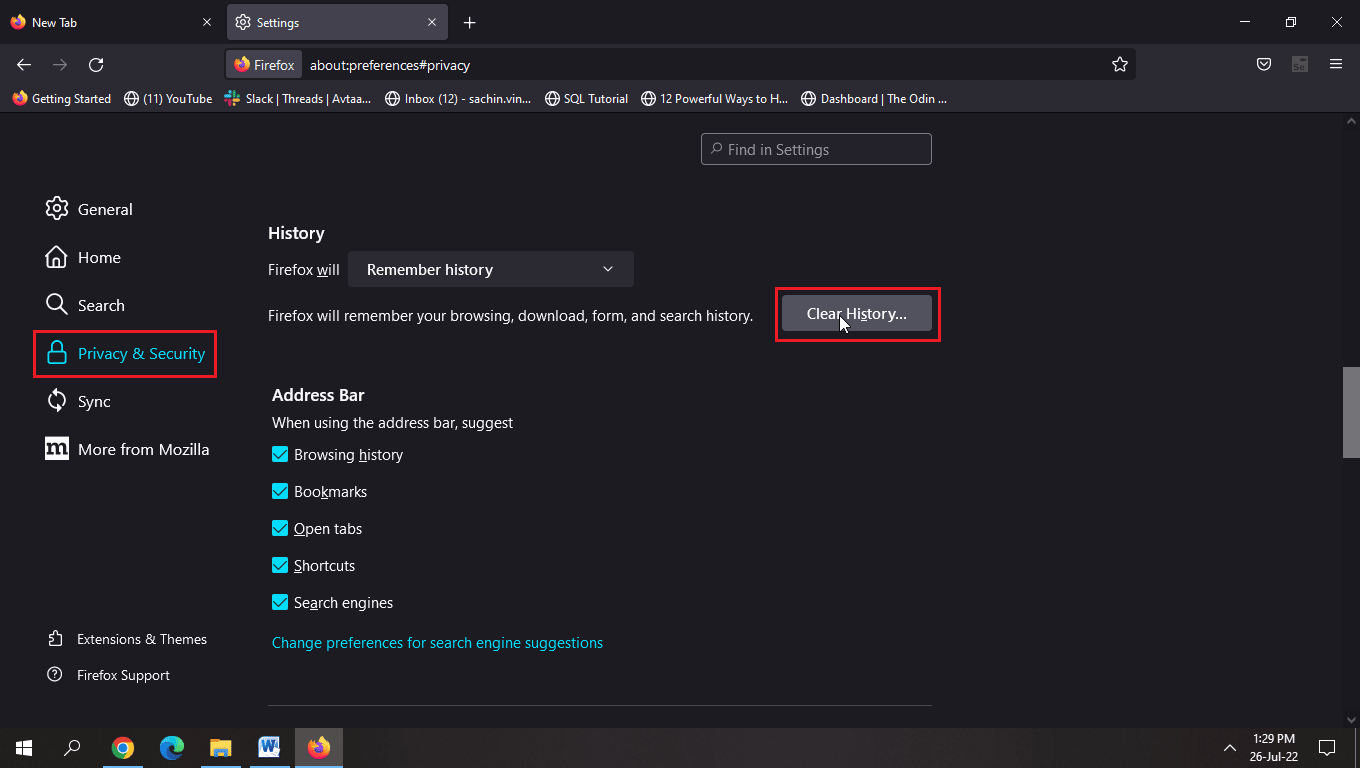
9. Şimdi, değişikliklerin gerçekleşmesi için sayfayı yeniden yükleyin .
Ayrıca Okuyun: Facebook'ta Önbellek Nasıl Temizlenir
Seçenek II: Google Chrome aracılığıyla
Google Chrome'da Önbellek ve Çerezler Nasıl Temizlenir kılavuzumuzu okuyun ve aynısını uygulayın.
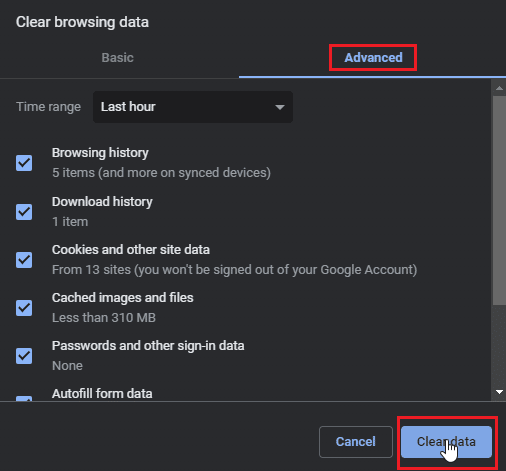
Seçenek III: Microsoft Edge aracılığıyla
1. Tarayıcının sağ üst köşesindeki üç noktayı tıklayın.
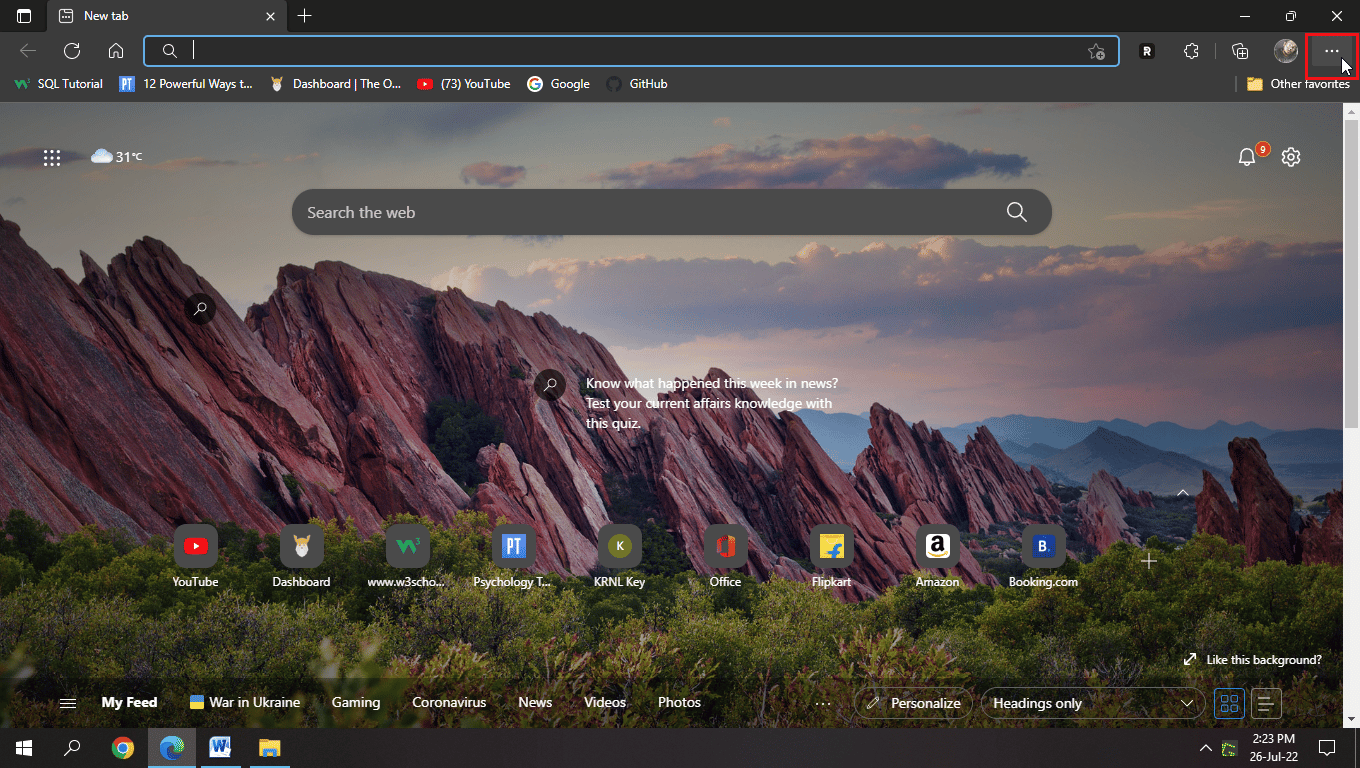
2. Şimdi Ayarlar'a tıklayın.
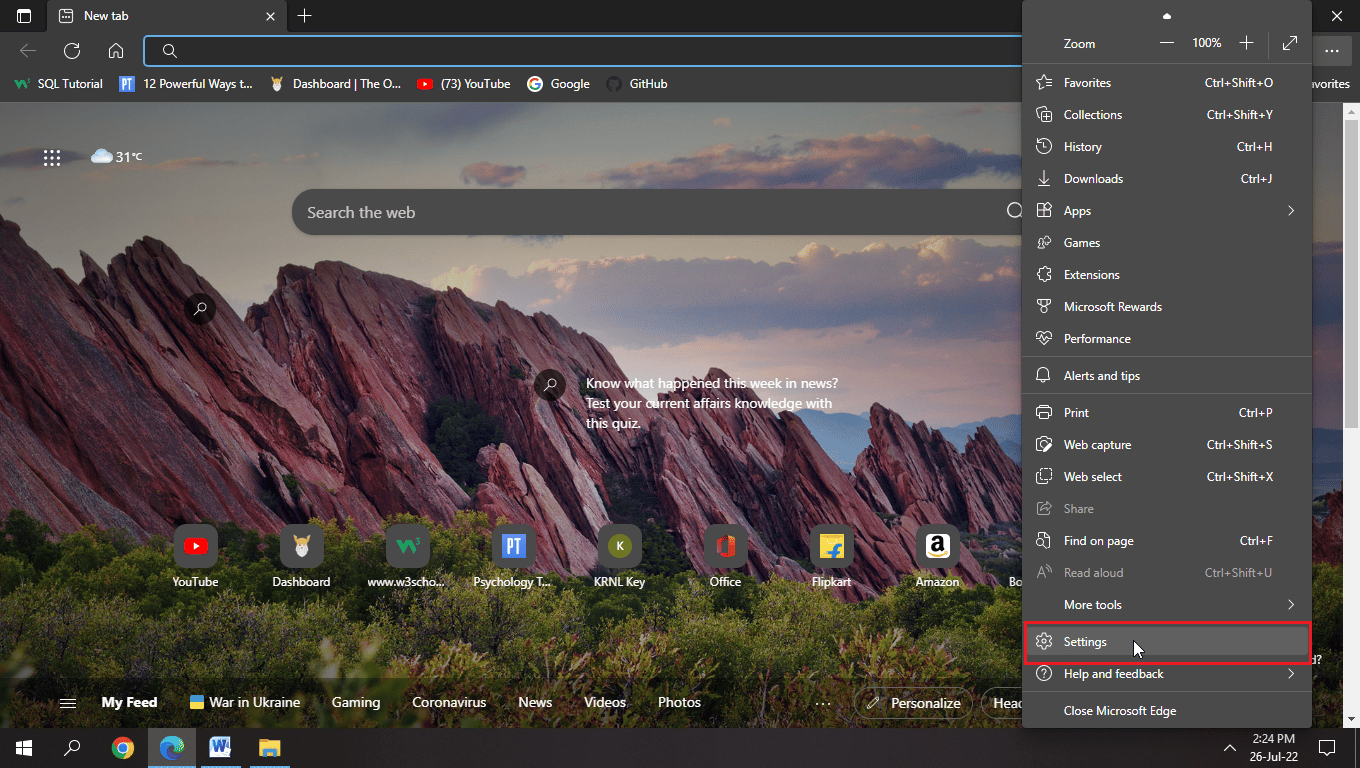
3. Ayarlar sayfasında, sol bölmedeki Gizlilik, arama ve hizmetler'e tıklayın.
4. Tarama verilerini temizle başlığı altında Nelerin temizleneceğini seçin'e tıklayın.
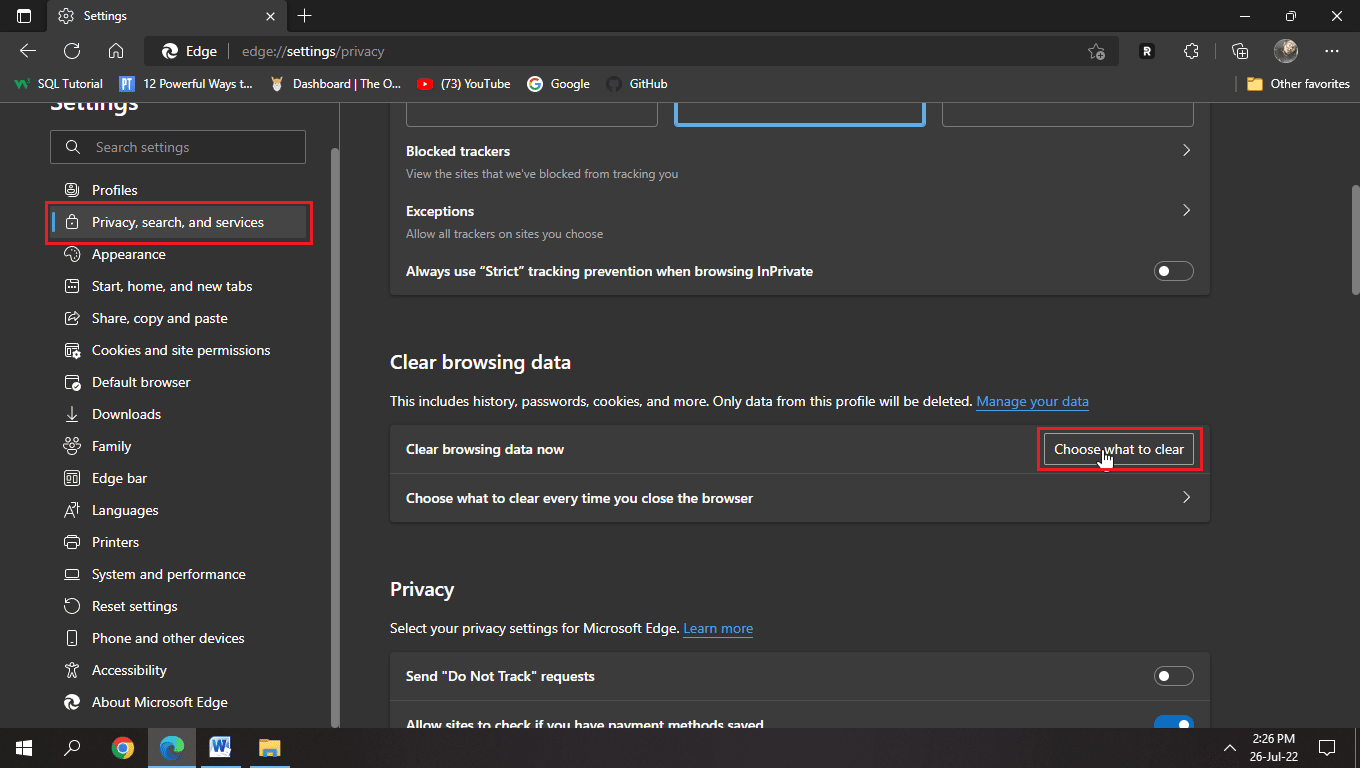
4. Tarama geçmişi, Çerezler ve diğer site verileri, Önbelleğe alınmış resimler ve dosyalar ve İndirme geçmişi'ni seçin ve Şimdi temizle'ye tıklayın.
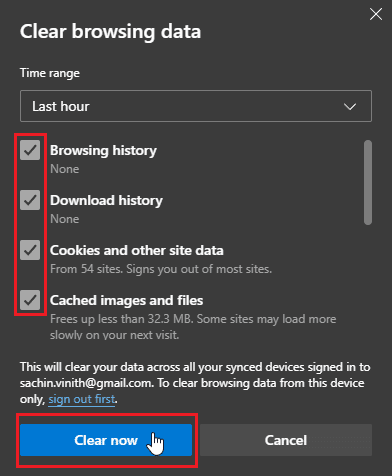
6. Değişikliklerin gerçekleşmesi için tarayıcıyı yeniden başlatın .
Ayrıca Okuyun: Facebook Marketplace Bildirimleri Nasıl Kapatılır
Yöntem 3: Tarih ve Saat Ayarlarını Güncelle
Dizüstü bilgisayarınızın tarih ve saati yanlışsa, saat ve tarihi güncellemek için bu ayarlara dayalı sorunlar olacaktır.

1. Ayarlar'ı açmak için Windows + I tuşlarına birlikte basın.
2. Şimdi, Zaman ve Dil'e tıklayın.
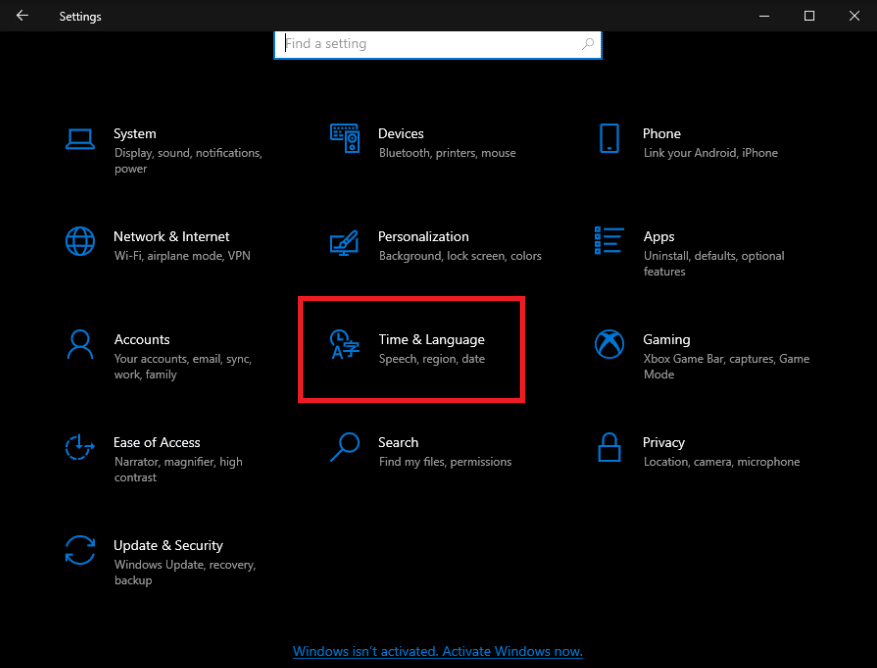
3. Saati otomatik olarak ayarla ve Saat dilimini otomatik olarak ayarla için geçişleri açın .
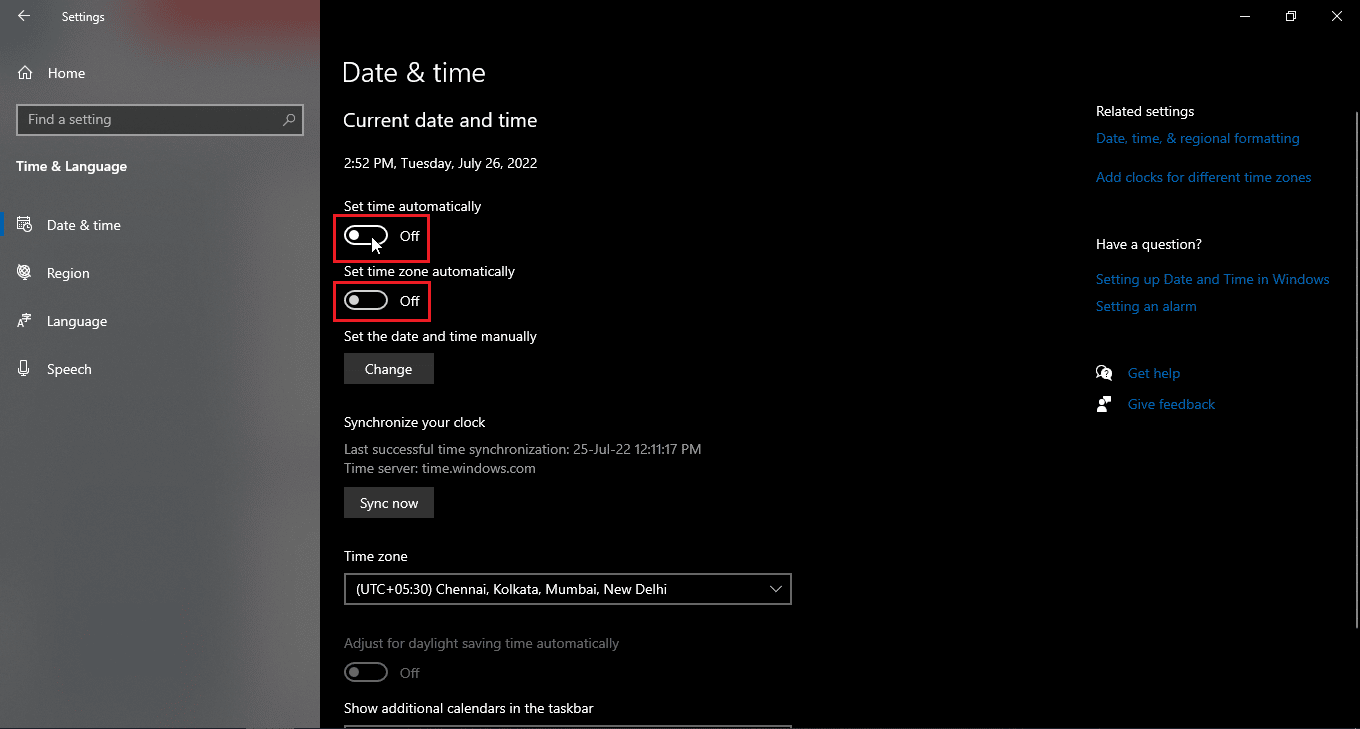
Not 1: Tarih ve saati manuel olarak ayarlamak istiyorsanız , Tarih ve saati manuel olarak ayarla seçeneğinin altındaki Değiştir düğmesine tıklayın (önerilmez).
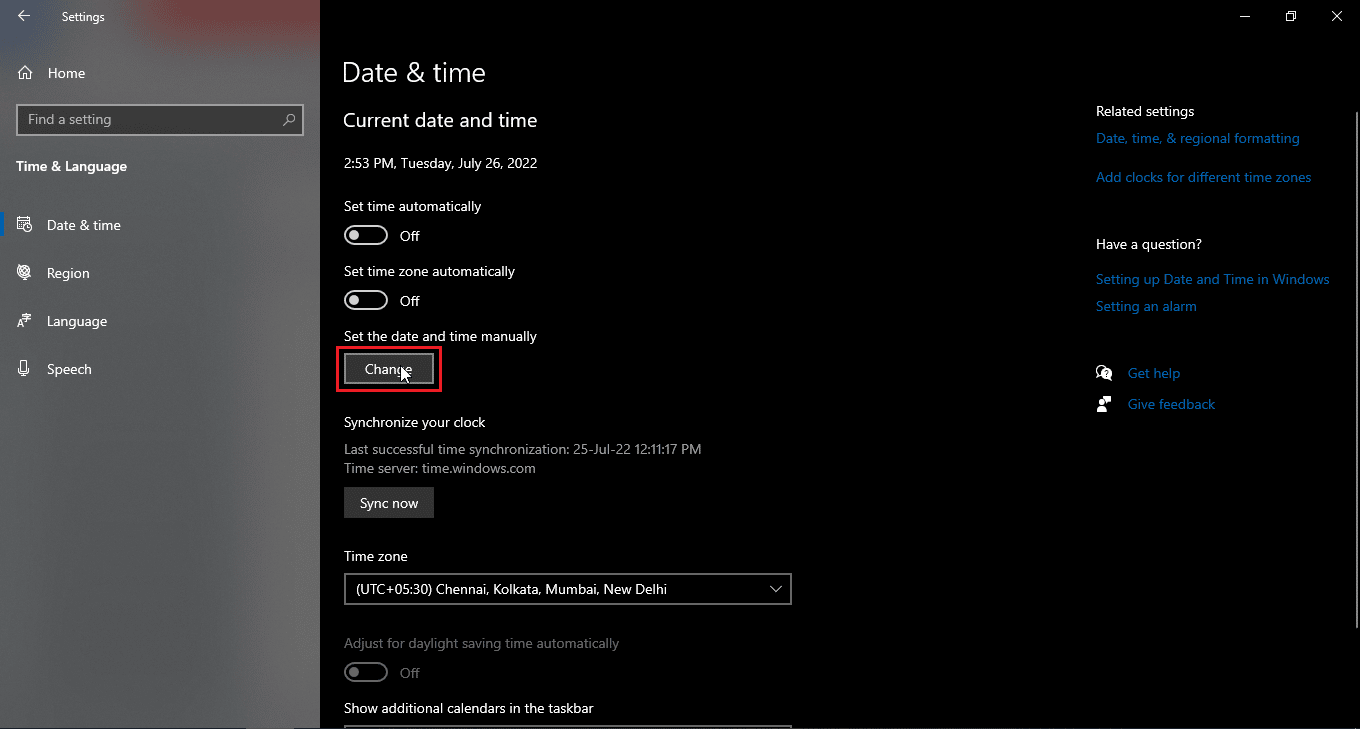
Not 2: Tarih ve saati anında senkronize etmek istiyorsanız, Şimdi senkronize et seçeneğine tıklayın.
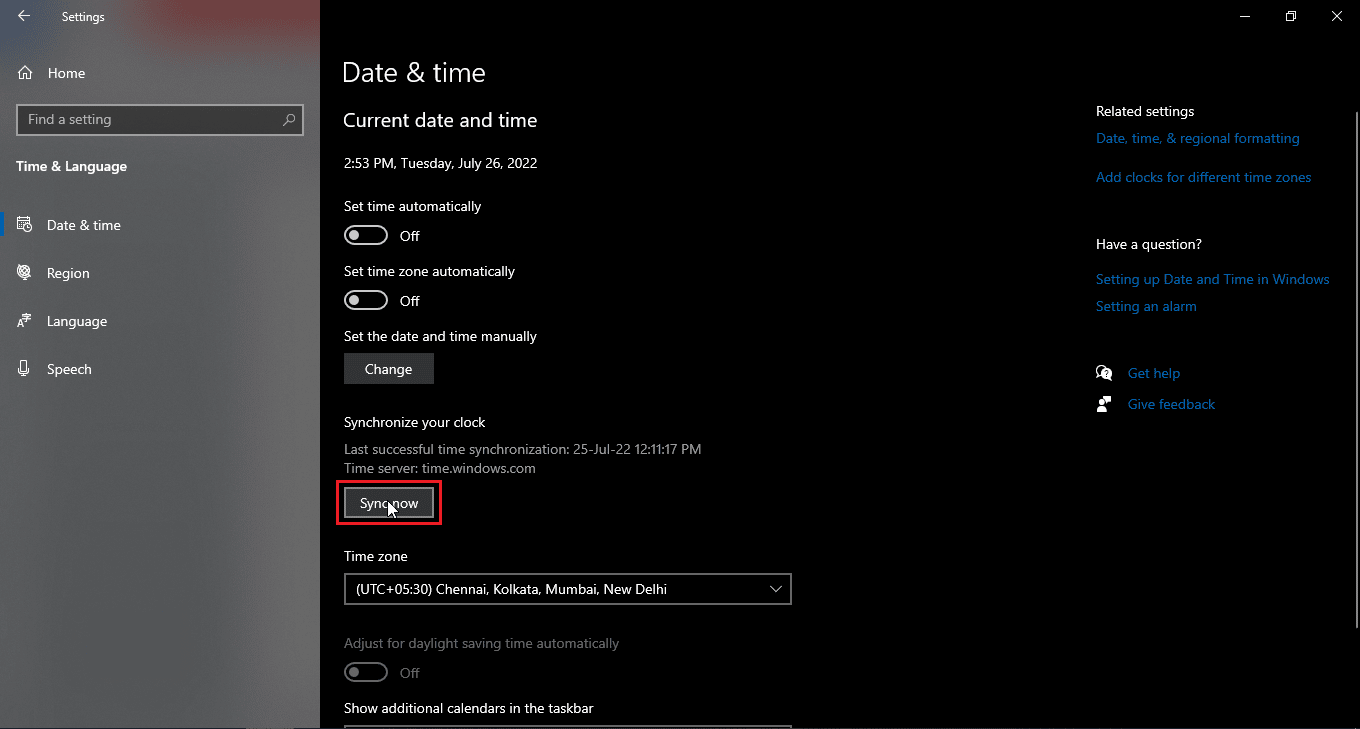
Yöntem 4: Proxy veya VPN Sunucularını Devre Dışı Bırak (Varsa)
Etkinleştirilmiş herhangi bir VPN'niz varsa, devre dışı bırakmayı deneyin ve bunun FB sorunundaki değişiklikleri kaydedememe sorununu çözüp çözmediğine bakın. VPN'ye her giriş yaptığınızda IP adresi ve konum değiştiğinden, bu, Facebook'u kullanırken bir sorun olabilir, sorunuza yol açabilir, Facebook'um neden güncellenmiyor sorunu. Ayrıca bazı web sitesi sunucularıyla bağlantı kurmayı zorlaştırabilirler. Windows 10'da VPN ve Proxy Nasıl Devre Dışı Bırakılır hakkındaki kılavuzumuzu okuyun ve aynısını uygulayın.
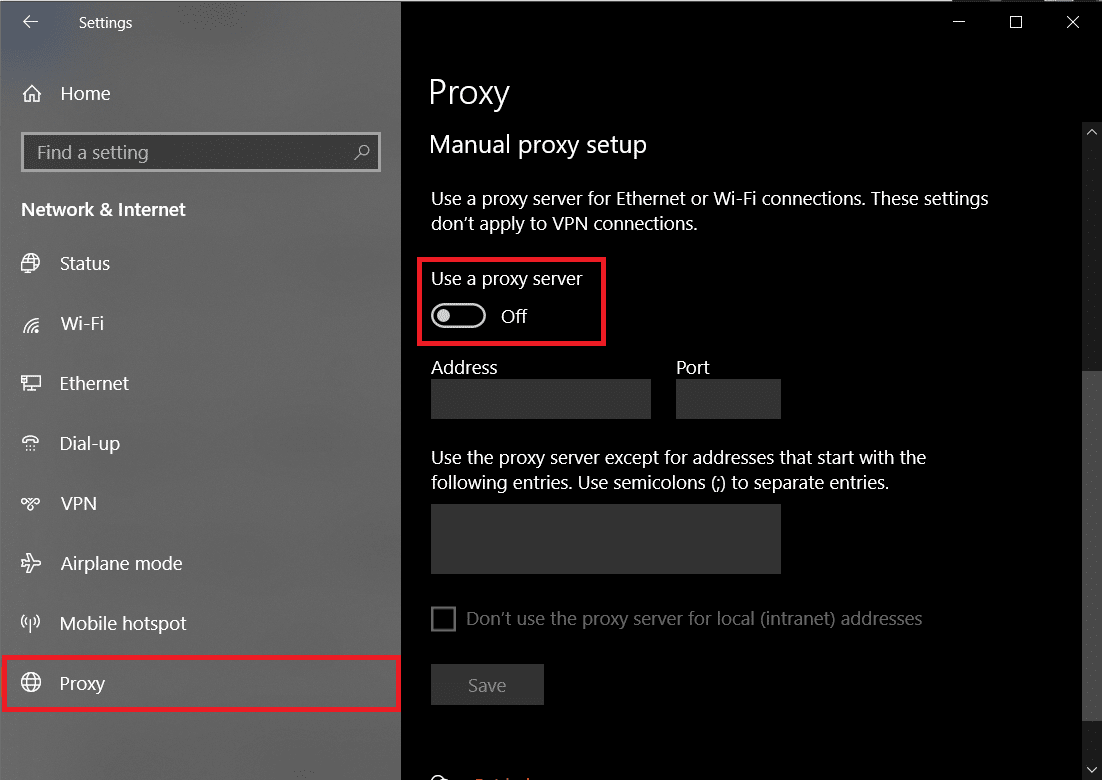
Ayrıca Okuyun: Bir E-posta Adresi Kullanarak Facebook'ta Birisi Nasıl Bulunur?
Yöntem 5: Kararsız Uzantıları Kaldır
Bazı uzantıların web sitelerinin açılmamasına müdahale etme ve daha fazla soruna neden olma olasılığı vardır. Birden fazla uzantınız varsa, bu uzantılardan hangisinin FB hatasındaki değişiklikleri kaydedememesine neden olduğunu gidermek zor olabilir. Her durumda, tüm uzantıları silmeyi deneyebilir ve bunun, Facebook'umun neden güncellenmediğiyle ilgili sorunuzu çözüp çözmediğini görebilirsiniz.
Seçenek I: Mozilla Firefox aracılığıyla
1. Sağ üst köşedeki üç yatay çizgiye tıklayın.
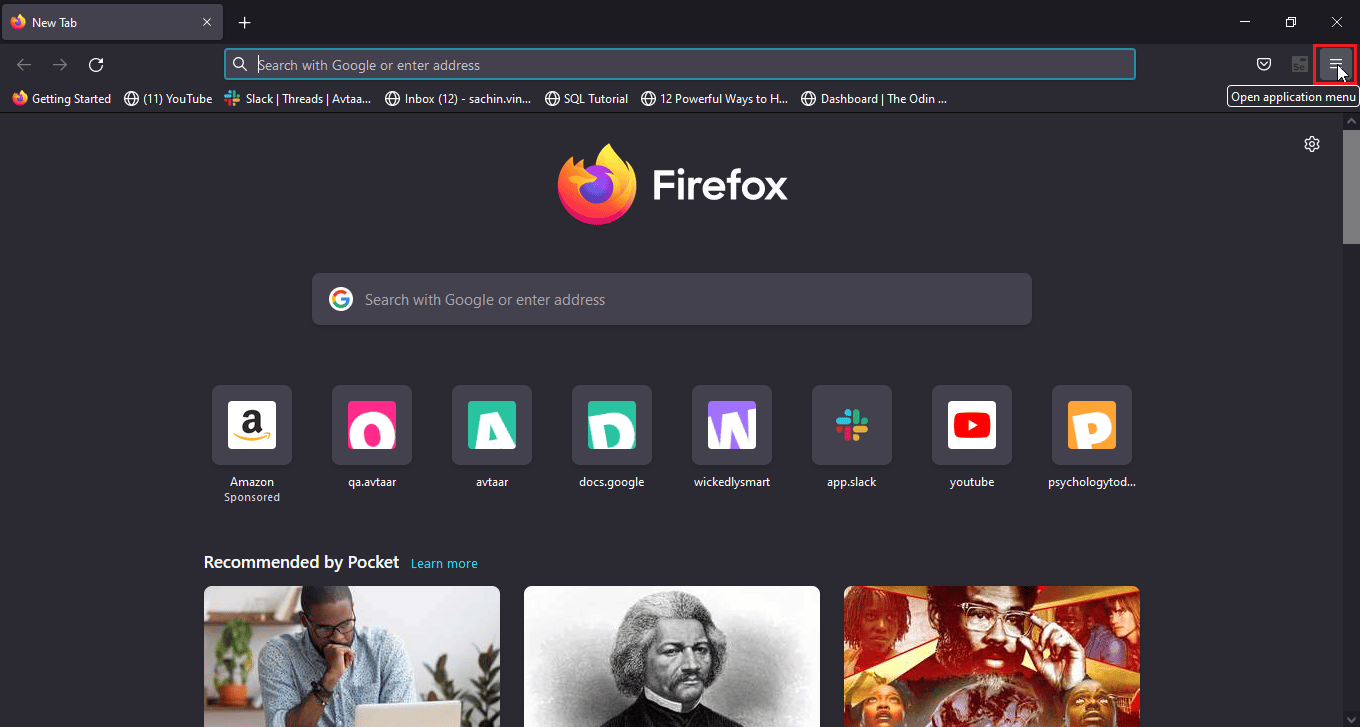
2. Ardından, Ayarlar'a tıklayın.
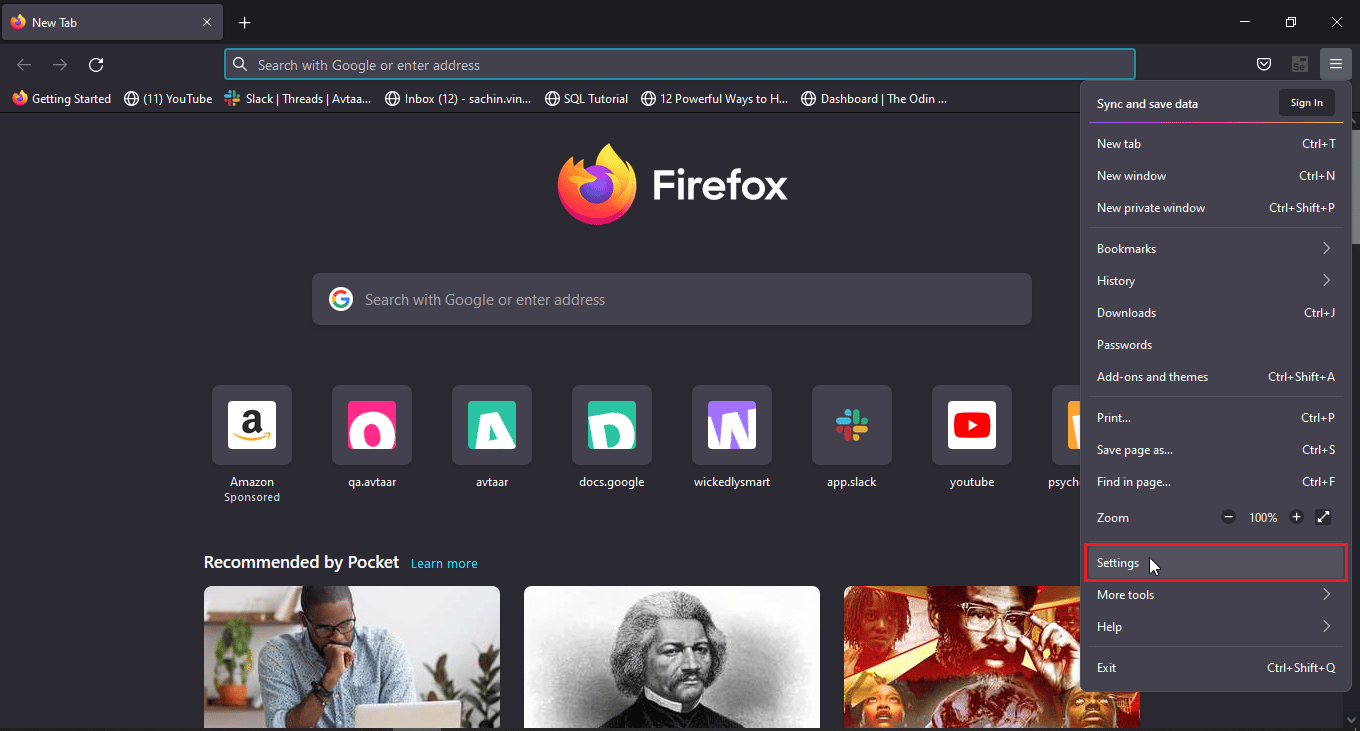
3. Şimdi, sol alt köşedeki Uzantılar ve Temalar'a tıklayın.
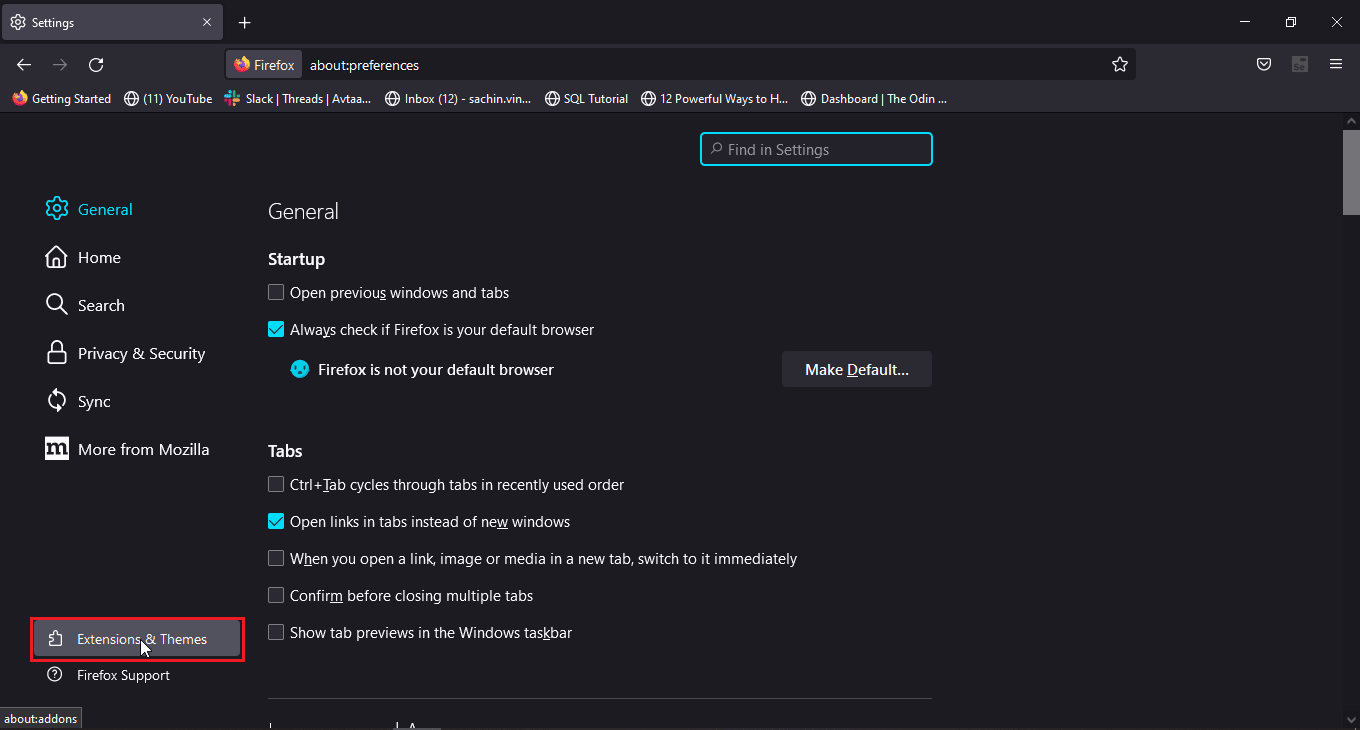
4. Uzantının yanındaki üç noktayı tıklayın ve Kaldır'ı seçin.
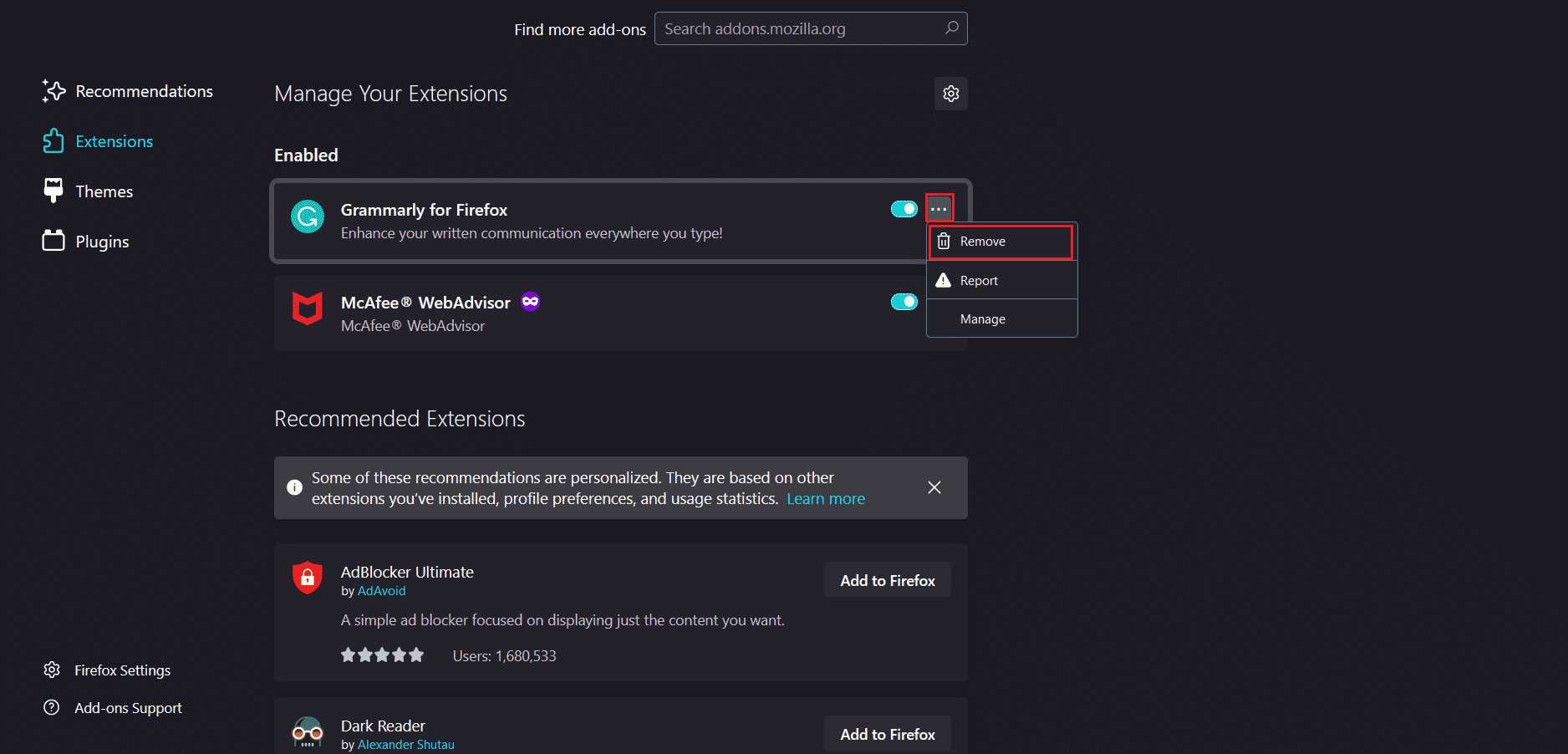
5. Açılır pencerede Kaldır'a tıklayın.
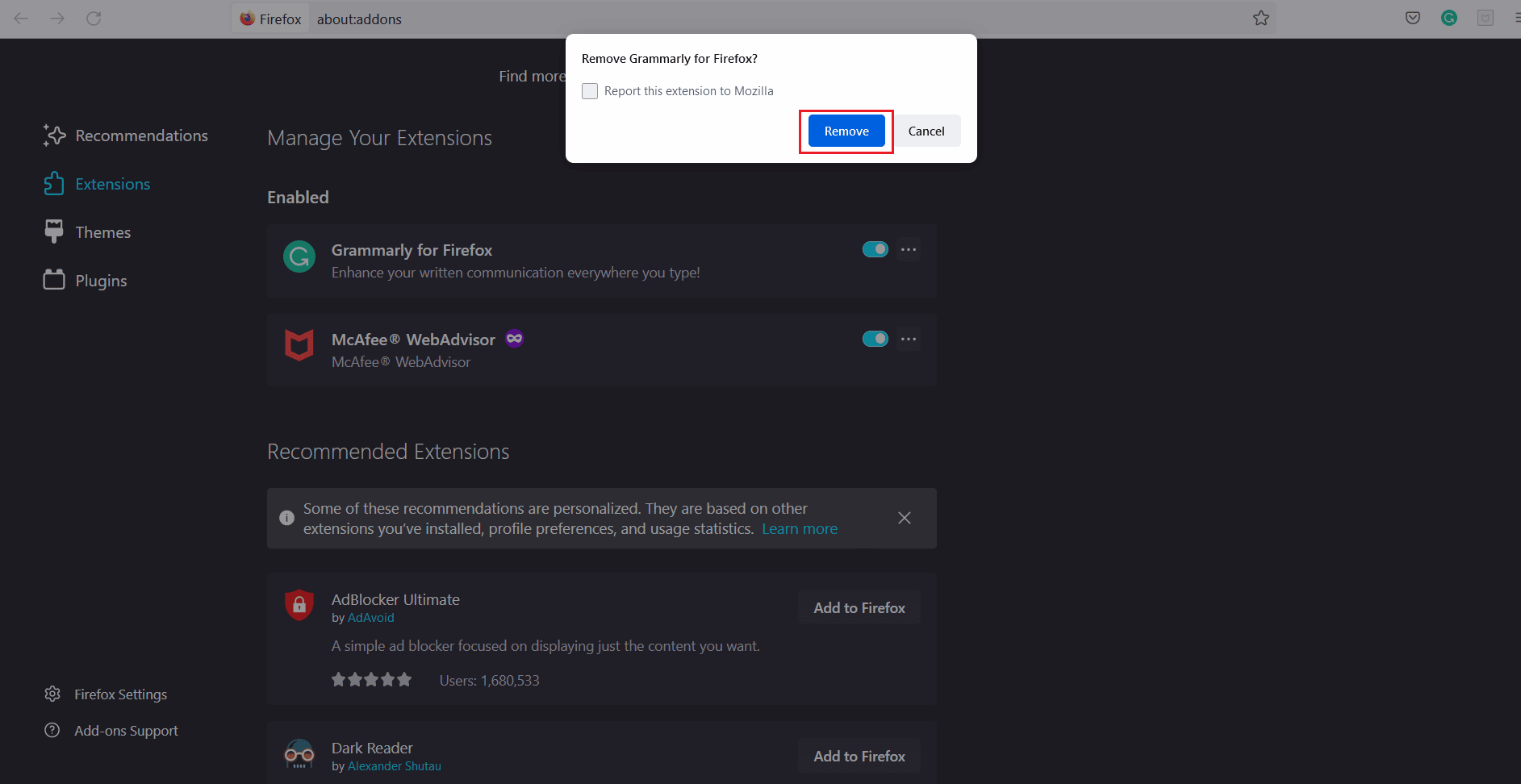
Not: Uzantıyı korumak istiyor ancak devre dışı bırakmak istiyorsanız, geçişi de kapatabilirsiniz . Daha iyi sorun giderme için uzantıyı kaldırmanız önerilir.
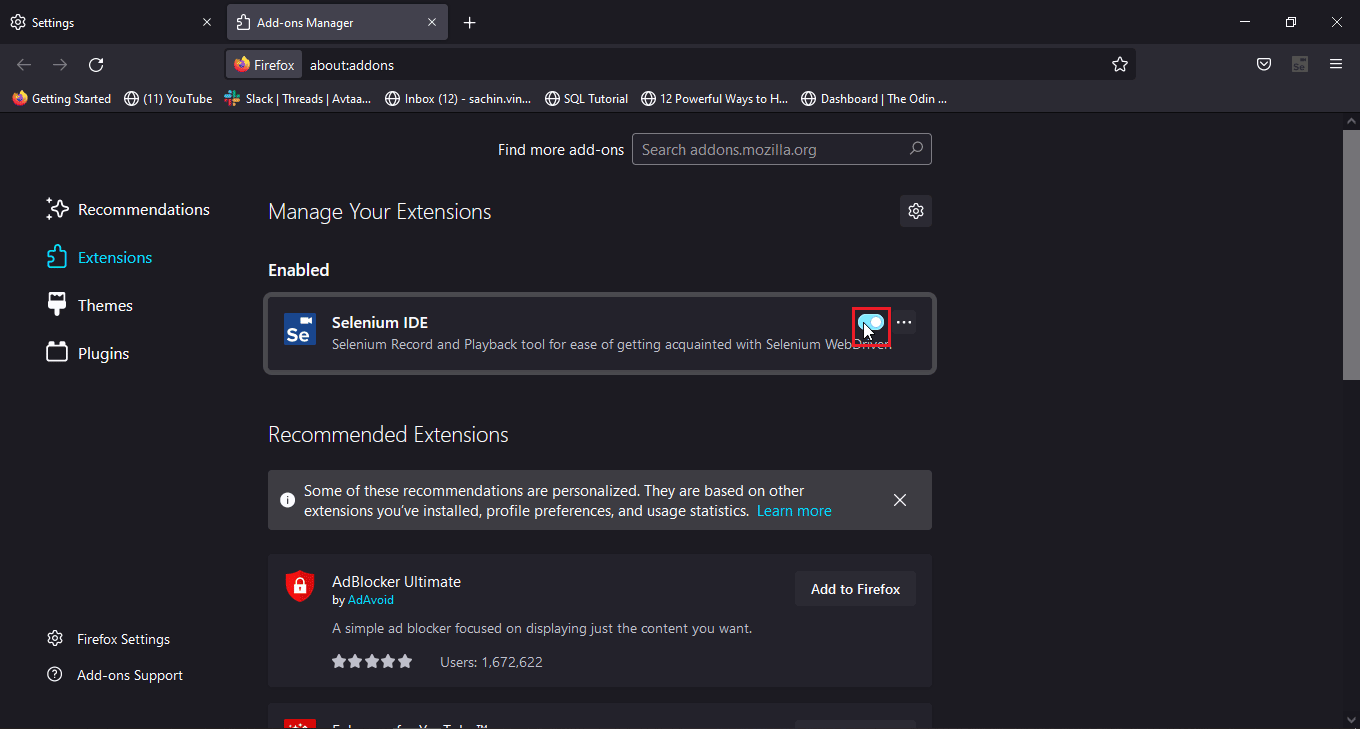
Ayrıca Okuyun: Facebook Messenger Odaları ve Grup Limiti
Seçenek II: Google Chrome aracılığıyla
1. Sağ üst köşedeki bulmaca simgesine tıklayın ve Uzantıları yönet'e tıklayın.
Not : Bulmaca simgesi görünmüyorsa sağ üst köşedeki üç noktayı tıklayın. Ardından, Diğer araçlar > Uzantılar'a gidin.
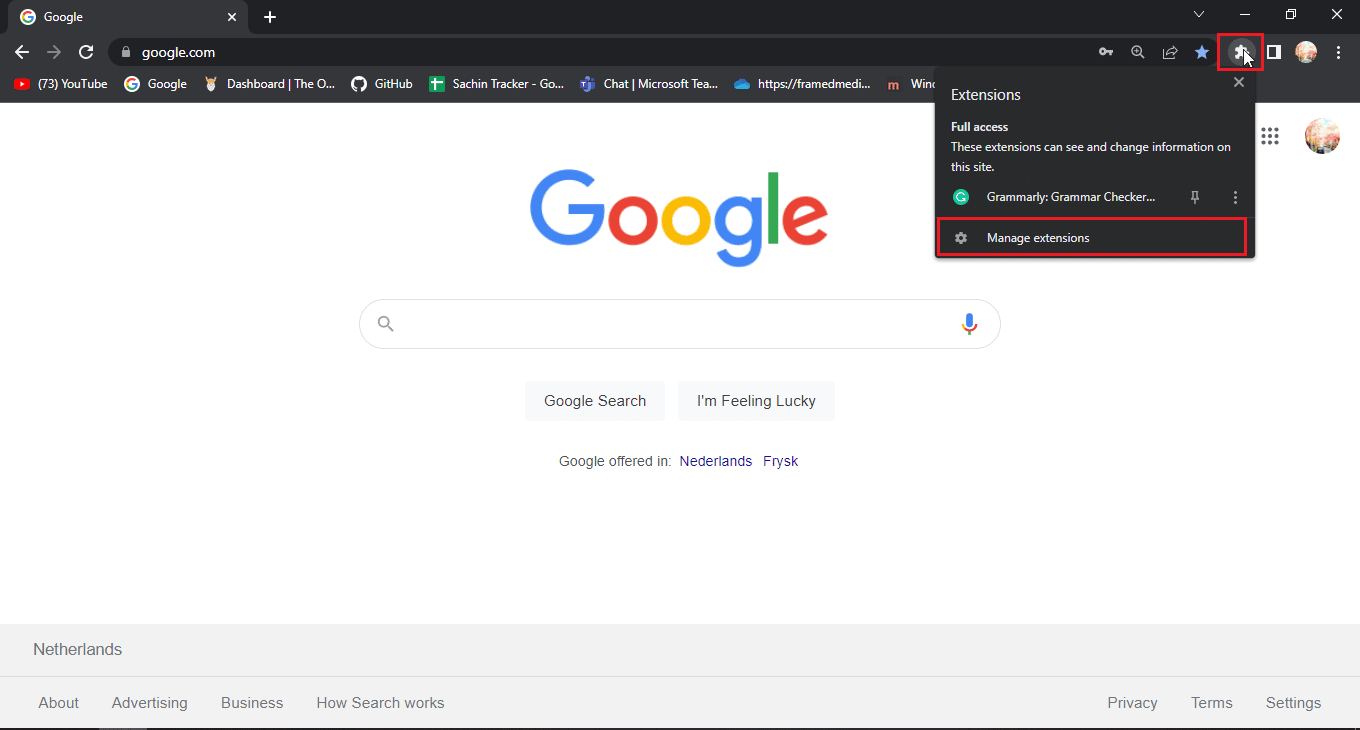
2. Kaldırmak istediğiniz uzantının altındaki Kaldır'a tıklayın.
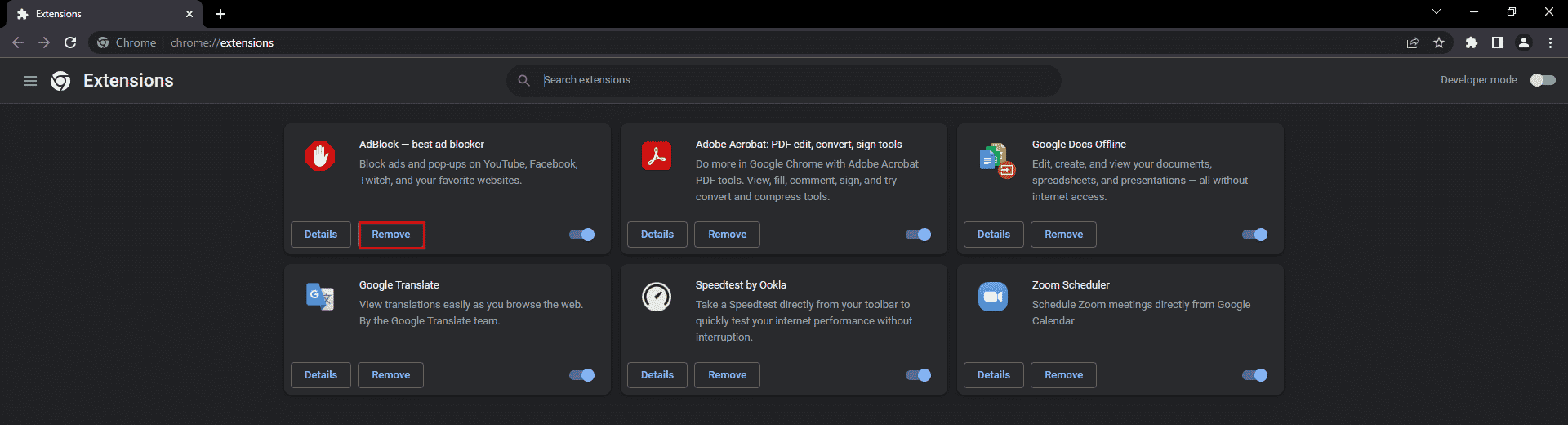
3. Açılır pencerede Kaldır'a tıklayın.
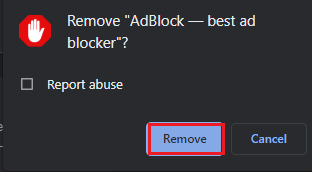
4. Sorunu oluşturan tüm uzantılar için aynı işlemi tekrarlayın.
Seçenek III: Microsoft Edge aracılığıyla
Microsoft Edge, Google Chrome'un değiştirilmiş Chromium sürümünde çalıştığı için bahsedilen adımlar Google Chrome'a benzer.
1. Bulmaca simgesine tıklayın ve Uzantıları yönet'e tıklayın.
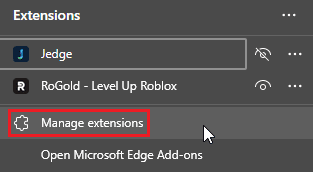
Not: Bulmaca simgesi görünmüyorsa, tarayıcının sağ tarafındaki üç noktayı tıklayın ve Uzantılar'ı seçin.
2. Kaldır'a tıklayın.
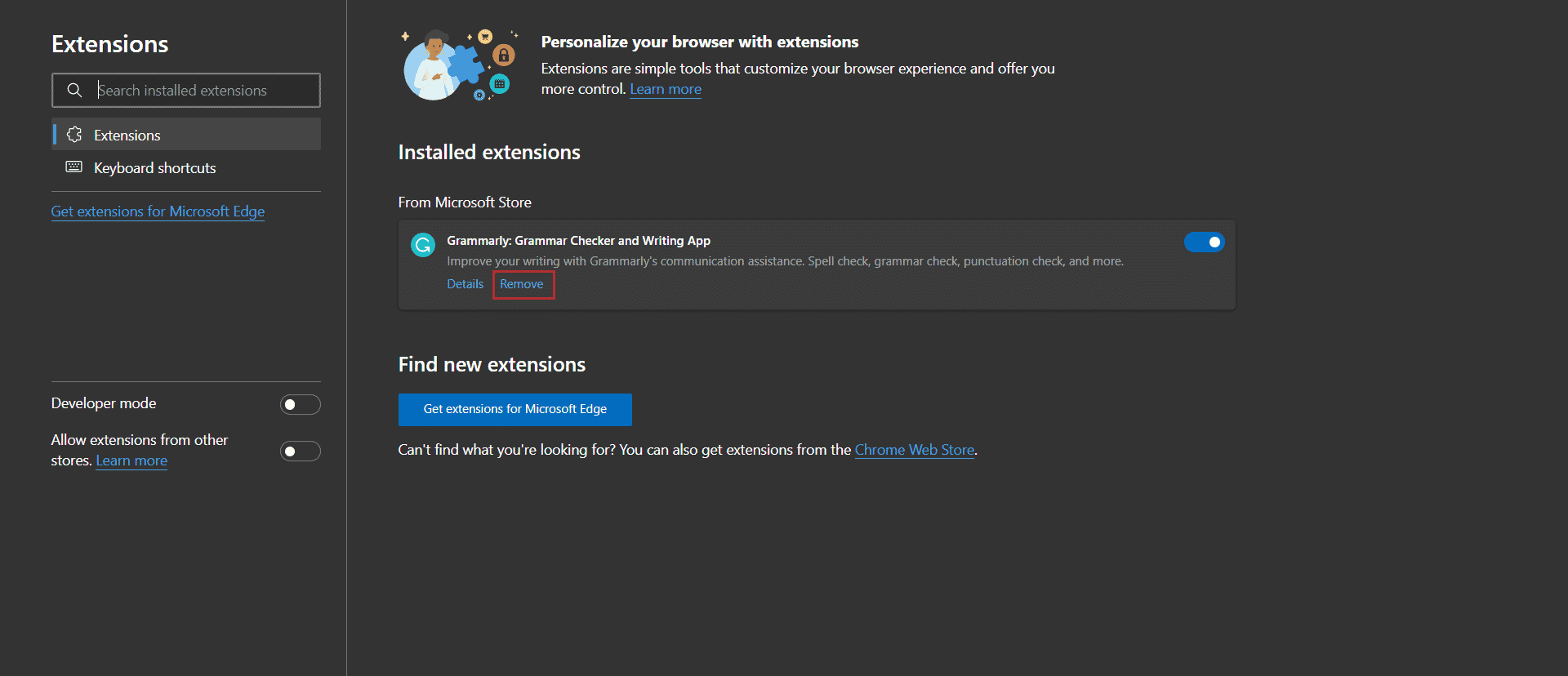
3. Şimdi, açılır pencerede Kaldır'a tıklayın.
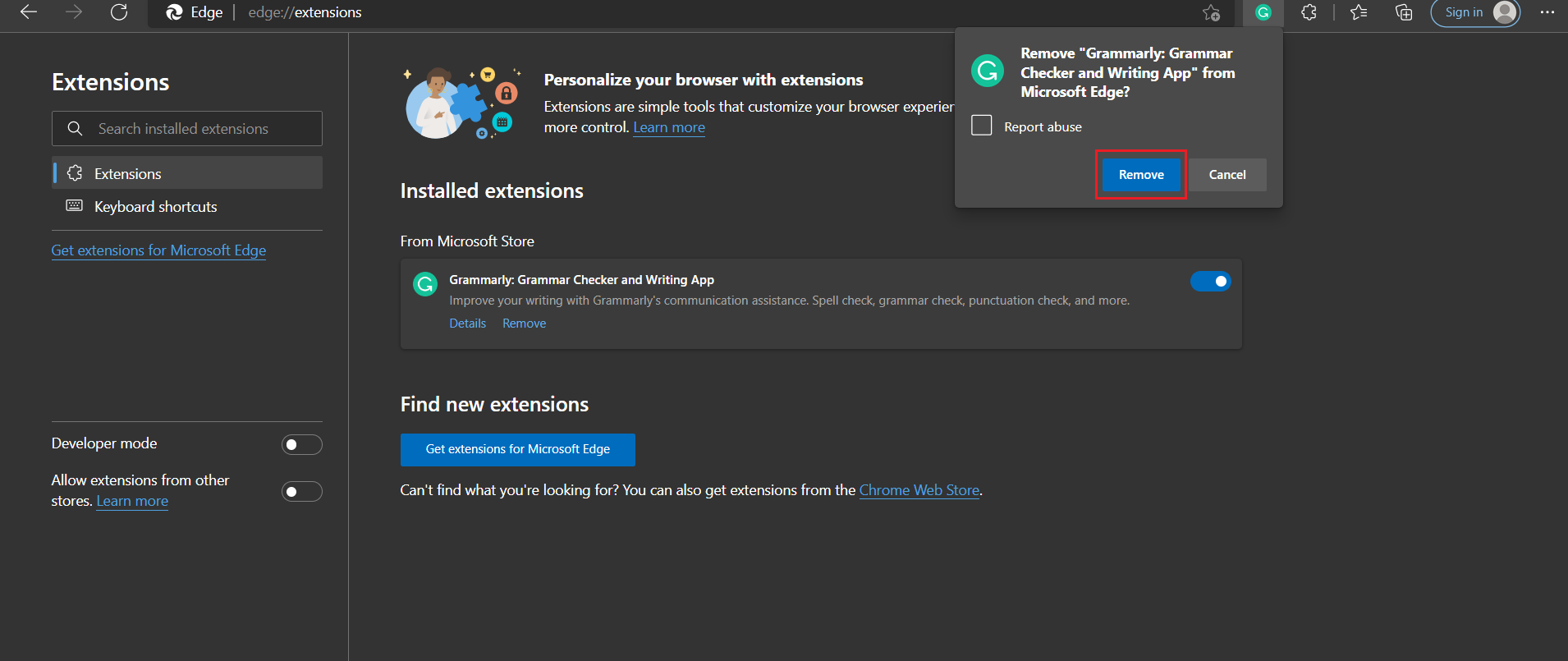
Ayrıca Okuyun: Gönderilen Ancak Teslim Edilmeyen Facebook Mesajını Düzeltin
Yöntem 6: Facebook Desteği ile İletişime Geçin
Facebook'um neden güncellenmiyor sorusunun cevabını biliyorsanız Facebook Destek'ten sorunu bildirebilirsiniz. Hata için bir düzeltme bulamazsanız, verilen adımları izleyerek hatanızı doğrudan Facebook'a bildirmeyi deneyebilirsiniz.
1. Facebook ana sayfasının sağ üst köşesindeki profil resmine tıklayın.
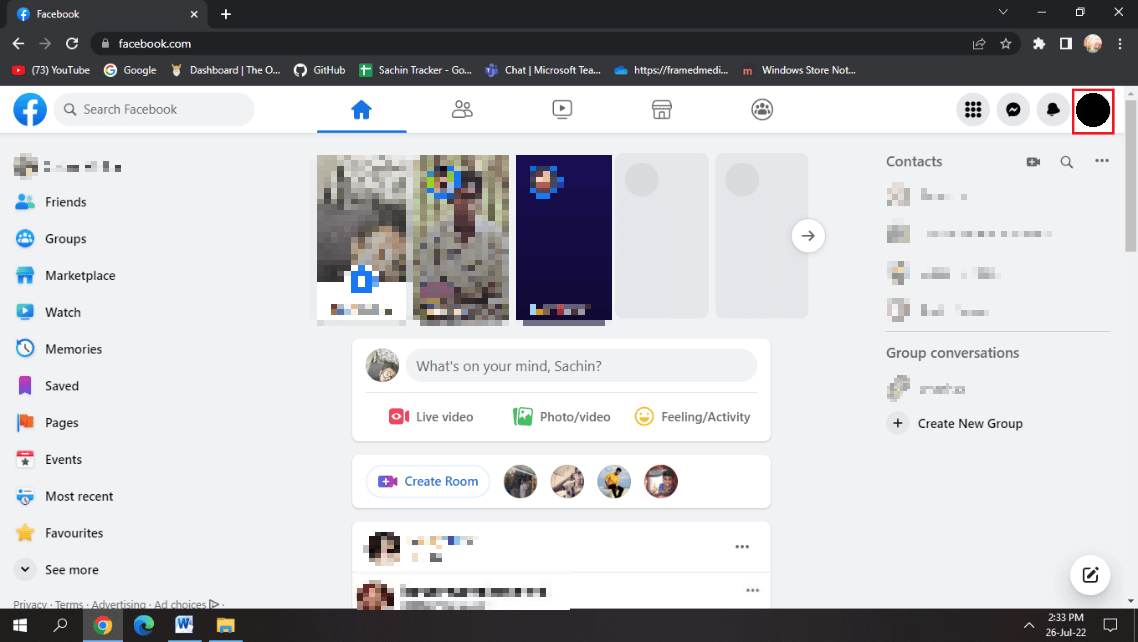
2. Ardından, Yardım ve desteğe tıklayın.
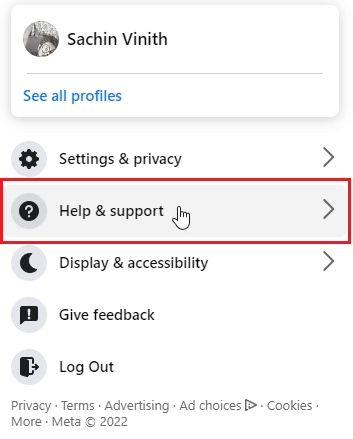
3. Sorun bildir'i seçin.
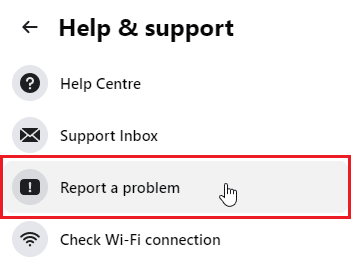
4. Bir şeyler ters gitti'yi seçin.
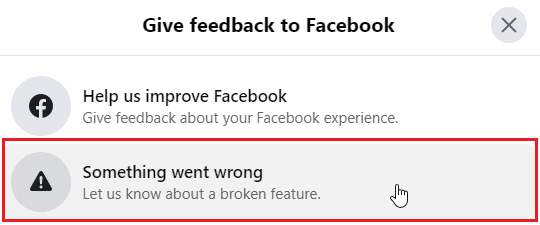
5. Karşılaştığınız sorun kategorisini seçmek için açılır kutuya tıklayın.
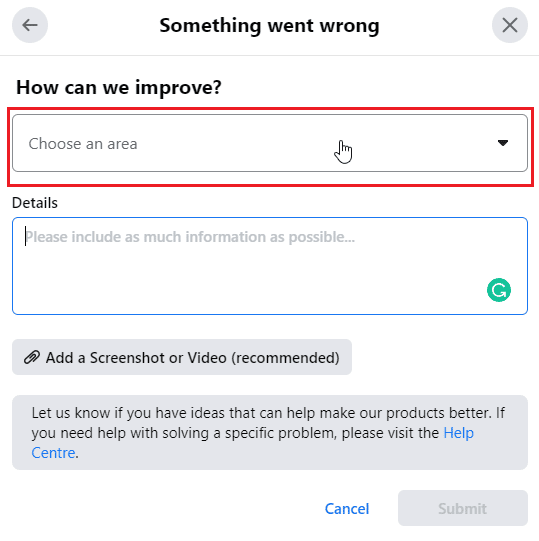
6. Şimdi, sorunun ayrıntılarını sonraki sekmeye yazın.
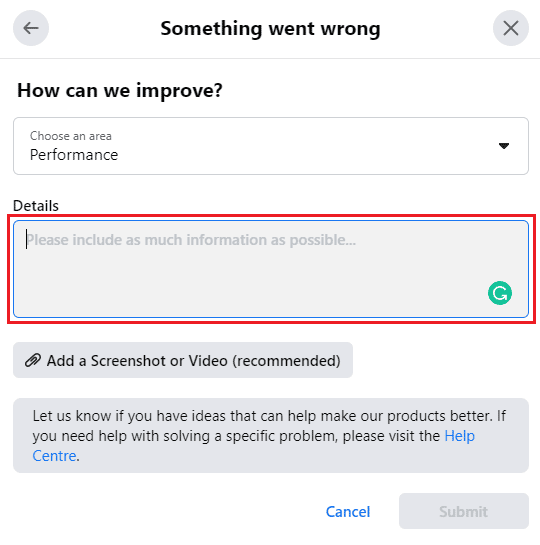
7. Ekran Görüntüsü veya Video Ekle'ye tıklayın (önerilir) ve bildirdiğiniz hatayı desteklemek için bunları ekleyin.
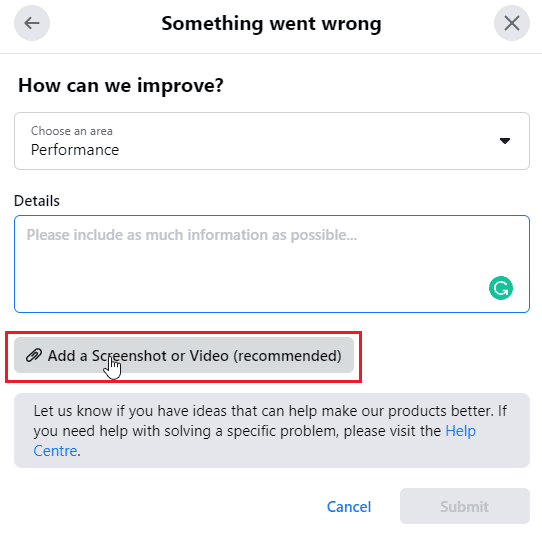
8. Son olarak Gönder'e tıklayın.
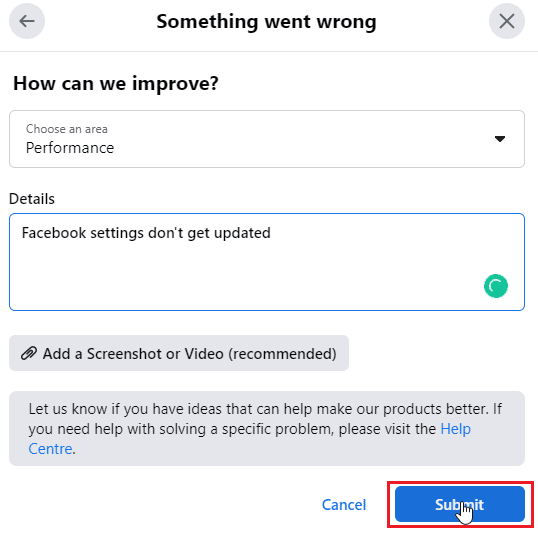
Süreç hakkında daha fazla bilgi için lütfen resmi Facebook sayfasını ziyaret edin.
Ayrıca Okuyun: Facebook Arkadaşının Görünmemesi Nasıl Onarılır
Sık Sorulan Sorular (SSS)
S1. Facebook sayfamdaki temel bilgilerimi neden düzenleyemiyorum?
Ans. Bu sorunun çeşitli nedenleri olabilir. Web sayfasını yeniden yüklemeyi deneyin , hesabınıza yeniden giriş yapın ve yukarıdaki kılavuzu izleyin.
S2. Facebook ile iletişime geçebilir miyim?
Ans. Herhangi bir hatayı veya aksaklığı bildirmek istiyorsanız geri bildirimi kullanabilir veya bir hata bildirme özelliğini kullanabilirsiniz. Facebook'a yazmak isterseniz, resmi Facebook destek maili [email protected]'dur.
S3. Facebook'ta önbellek nedir ve neden kullanılır?
Ans. Bazen, belirli veriler o kadar sık kullanılır ki, gelecekte ihtiyaç duyulması durumunda erişim kolaylığı için kullanıcıların sisteminde geçici dosyalar olarak kaydedilirler. Facebook , profil fotoğrafı, kişi vb. gibi önbellek verilerini depolar. Yukarıdaki kılavuzu izleyerek tüm bu bilgileri temizlemeyi seçebilirsiniz.
S4. Neden önbelleği temizlemem gerekiyor?
Ans. Önbellek, kullanıcı veri istediğinde, ancak bu veri dosyaları bozuk olduğunda veya çok fazla dosya olduğunda yardımcı olur. Ardından, sistem ve tarayıcı önbellek dosyalarıyla dolar. Bu dosyaların temizlenmesi genellikle performansı artırır ve ayrıca çeşitli sorunları giderir .
Önerilen:
- Instagram'da Birini Kısıtladığınızda Ne Olur?
- Facebook Fotoğraflarım Neden Kayboldu?
- Facebook'taki Tüm Etkinlik Günlüğünü Nasıl Silerim
- Facebook Hesabı Şifre Olmadan Nasıl Silinir
Sorununuzu çözebildiğinizi umuyoruz ve bu makale aracılığıyla, Facebook'umun neden güncellenmediği ve değişiklikleri neden FB'ye kaydedemediğim hakkındaki sorgunuzu yanıtlayabiliriz. Aşağıdaki yorum bölümünde, yöntemlerden hangisinin sizin için çalıştığını bize bildirin. Bu makalenin içeriği hakkında herhangi bir öneriniz veya sorunuz varsa, bunları paylaşmaktan çekinmeyin.
